Как задать шрифт, изменить размер или цвет текста отдельного участка. Самоучитель HTML
Первым делом хочу немного отвлечься от темы и поговорить о своих примерах кодов, например в предыдущей главе я ни где не изобразил полного кода страницы а показывал только так:
<UL>
<LI> HTML </LI>
<LI> CSS
<UL>
<LI> введение </LI>
<LI> типы документов </LI>
<LI> типы стилей </LI>
</UL>
</LI>
<LI> PHP </LI>
</UL>Но на самом деле я подразумевал вот так:
<html>
<head>
<title>Использование списков.</title>
</head>
<body>
<UL> фотошоп
<LI> HTML
<LI> РНР
</UL>
</body>
</html>Т.е. в дальнейшем вы должны понимать что все теги которые я демонстрирую вы должны вставлять в основной ХТМЛ-шаблон между тегами А сейчас вернемся к нашей главе, для выполнения всех этих функций перечисленных в заглавии служит тег-контейнер <font> </font>
Теперь вернемся к нашей теме.Для того что бы изменить размер, шрифт или цвет текста отдельного участка в HTML существует тег-контейнер <font> отдельный кусок текста</font>
Начнем по порядку, и научимся изменять цвет текста отдельного участка, для этой цели в тег FONT нужно поместить атрибут COLOR вот так:
<font color="red"> отдельный кусок текста</font>Значения атрибута
Далее мы с вами научимся задавать шрифты для текста и познакомимся с новым атрибутом FACE тега FONT,
<font face="Tahoma"> отдельный кусок текста</font>Шрифты служат для того что-бы текст имел более неординарный вид, но есть одна проблема, шрифтов которые есть у вас(посмотреть их можно в C:WINDOWSFonts) может не оказаться у ваших посетителей, вторая проблема шрифтов что некоторые шрифты можно использовать только к кириллице(русскими буквам) или наоборот только с латиницей(английскими буквами), есть конечно и третий тип который подходит и к латинице и кириллице.

- Arial
- Cosmic Sans
- Courier
- Garamond
- Helvetica
- Verdana
- Tahoma
- Times
- Times New Roman
<font face="Tahoma, Times, Verdana"> отдельный кусок текста</font>
Из этого кода хотел заметить следующее, что если у вашего посетителя не окажется шрифта Tahoma , то текст будет предоставлен шрифтом Times , а если нет и Times то текст будет Times New Roman. Ну а если и этого шрифта не будет то шрифт по умолчанию браузера.
А теперь перейдем к размерам, изменить размер текста в HTML можно при помощи двух тегов font и/или BASEFONT.
Начнем с BASEFONT, этот тег служит для изменения базового цвета, шрифта и размера текста, на пример:
Этот тег не является контейнером, т.е. обратного тега не имеет. Цвет и шрифт текста задается как в теге FONT, а вот для изменения размера текста используется атрибут SIZE с значением от 1 до 7. Этот тег в тексте можно использовать несколько раз: <BASEFONT face=»Tahoma, Times, Verdana» color=»red» size=»4″>….текст….
<BASEFONT size=»6″>….текст….
<BASEFONT color=»gold» size=»3″>….текст….
По умолчанию размер текста = «3», этот размер можно не задавать. В первом примере мы весть текст увеличили на единицу, во второй линии мы его увиличили до «6», а в третей мы опять его вернули к тексту по умолчанию.
А пользоваться только тегом FONT с атрибутом SIZE он поддерживается почти всеми браузерами.
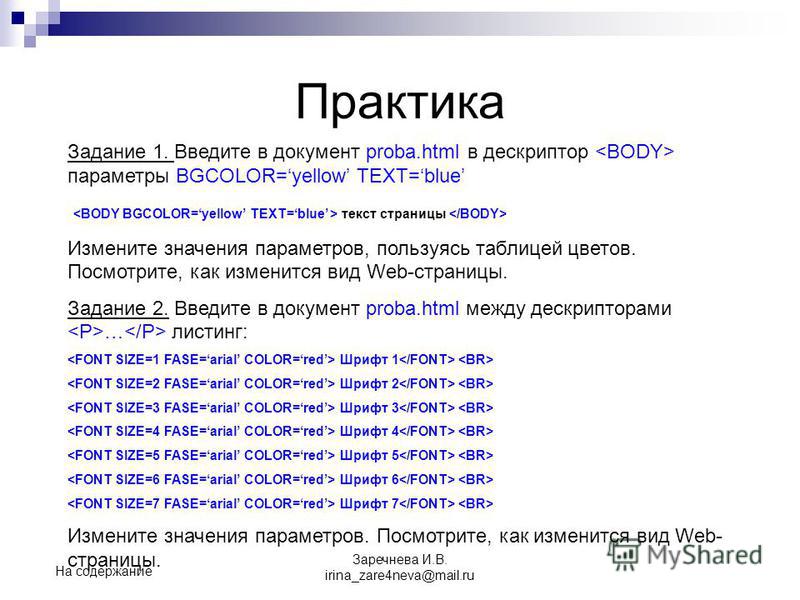 Атрибут SIZE, так же принимает значения от 1 до 7, но эти размеры могут задаваться и от «-2» до «+4»
Атрибут SIZE, так же принимает значения от 1 до 7, но эти размеры могут задаваться и от «-2» до «+4»<font size=»+4″> текст </font>
<font size=»+3″> текст </font>
<font size=»+2″> текст </font>
<font size=»+1″> текст </font>
<font size=»-1″> текст </font>
<font size=»-2″> текст </font>
Тег FONT как и BASEFONT может содержать несколько атрибутов:
<font size=»5″ color=»red» fase=»Tahoma, Times, Verdana»>…. текст….</font>
Веб-шрифты — Изучение веб-разработки | MDN
В первой статье модуля, мы изучали основные функции CSS доступные для стилизации шрифтов и текста. В этой статье мы продвинемся дальше изучая веб-шрифты в деталях — они позволяют вам загружать пользовательские шрифты вместе с вашей веб-страницей, чтобы обеспечить более разнообразный, индивидуальный стиль текста.
| Предварительные требования: | Основная компьютерная грамотность, основы HTML (изучите Введение в HTML), основы CSS (изучите Введение в CSS), Основы CSS текста и шрифта. |
|---|---|
| Задача: | Изучить как применять веб-шрифты к веб-странице, использовать сторонний сервис или писать код самостоятельно. |
Как мы рассматривали в Фундаментальной стилизации текста и шрифта, шрифты примененные к вашему HTML могут контролироваться при помощи свойства font-family. Оно принимает одно и более имен семейств шрифтов и браузер следует по списку пока не найдет тот шрифт, который является доступным в системе, под управлением которой он работает:
p {
font-family: Helvetica, "Trebuchet MS", Verdana, sans-serif;
}Эта система работает хорошо, но традиционно выбор шрифтов веб-разработчиков была ограниченной. Существует только горсть шрифтов которые вы можете гарантировать, что они являются доступными во всех распространенных системах — так называемые Безопасные веб-шрифты.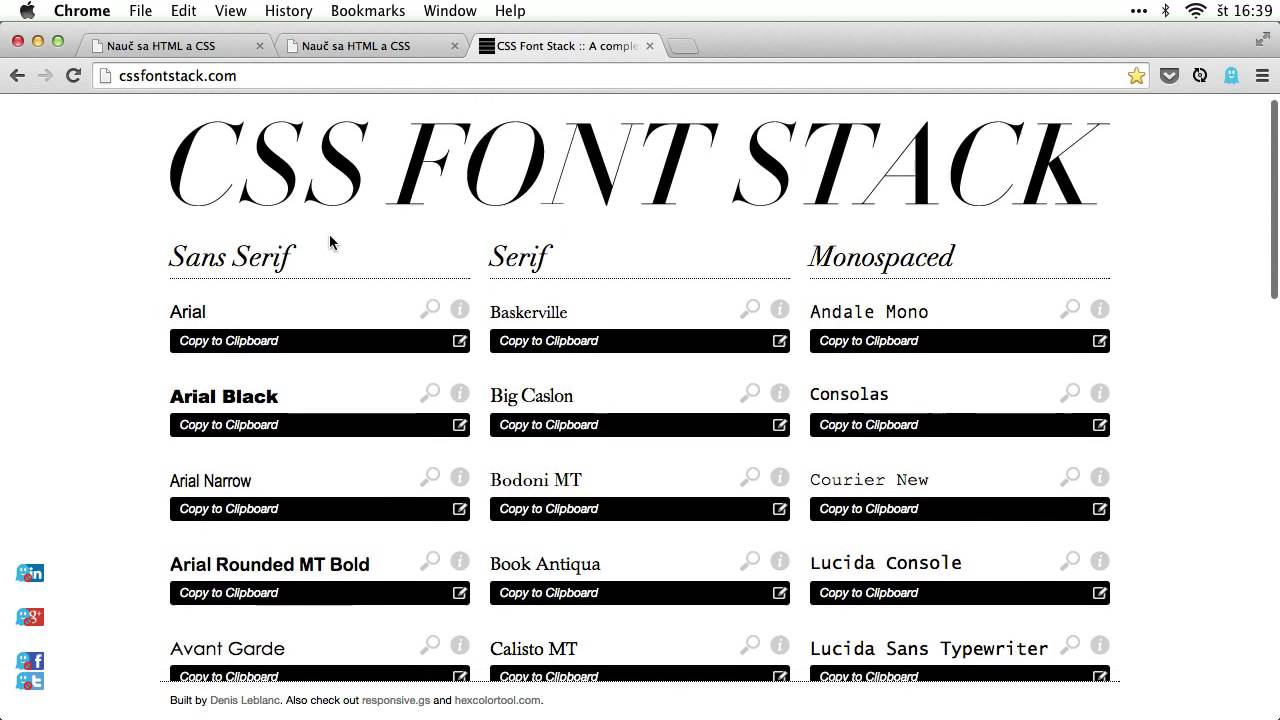 Вы можете использовать стек шрифта для указания предпочтительных шрифтов, за которыми следует веб-безопасные альтернативы, за которыми следует системный шрифт по умолчанию, но это добавляет дополнительной работы с точки зрения тестирования, чтобы убедиться, что ваш дизайн выглядит хорошо с каждым из шрифтов и т. д.
Вы можете использовать стек шрифта для указания предпочтительных шрифтов, за которыми следует веб-безопасные альтернативы, за которыми следует системный шрифт по умолчанию, но это добавляет дополнительной работы с точки зрения тестирования, чтобы убедиться, что ваш дизайн выглядит хорошо с каждым из шрифтов и т. д.
Но есть альтернатива, которая работает очень хорошо начиная с 6-ой версии IE. Веб-шрифты — это функция CSS позволяющая вам указывать файлы шрифтов, загружаемые вместе с вашим веб-сайтом по мере доступа к нему, это означает, что любой браузер, поддерживающий веб-шрифты, может иметь в своем распоряжении именно те шрифты, которые вы укажете. Замечательно! Требуемый синтаксис выглядит примерно так:
Во-первых, у вас есть блок @font-face в начале CSS, который указывает файл(-ы) шрифтов для загрузки:
@font-face {
font-family: "myFont";
src: url("myFont.woff");
}Ниже вы можете использовать имя семейства шрифтов, указанное внутри @font-face, чтобы применить свой собственный шрифт ко всему, что вам нравится, как обычно:
html {
font-family: "myFont", "Bitstream Vera Serif", serif;
}Синтаксис становится немного сложнее, чем этот; мы вдадимся в подробности ниже.
Есть две важные вещи, которые нужно иметь в виду о веб-шрифтах:
- Браузеры поддерживают разные форматы шрифтов, поэтому вам будут нужны несколько форматов шрифтов для приличной кросс-браузерной поддержки. Например, большинство современных браузеров поддерживают WOFF/WOFF2 (Web Open Font Format versions 1 and 2), наиболее эффективный формат, но старые версии IE поддерживают только шрифты EOT (Embedded Open Type) и вам возможно понадобиться включать версию SVG шрифта для поддержки старых версий браузеров iPhone и Android. Ниже мы покажем вам как генерировать требуемый код.
- В основном шрифты не бесплатны для использования. Вы должны платить за них и/или соблюдать другие условия лицензии такие как указание создателя шрифта в коде (или на вашем сайте).
 Вы не должны красть шрифты и использовать их без должного указания авторства.
Вы не должны красть шрифты и использовать их без должного указания авторства.
Обратите внимание: Веб-шрифты как технология поддерживается в Internet Explorer начиная с 4 версии!
Имея это в виду, давайте создадим базовый пример веб-шрифта из первых принципов. Сложно продемонстрировать это на встроенном живом примере, поэтому вместо, мы бы хотели, чтобы следовали детальным шагам в секциях ниже, чтобы понять идею процесса
Вы должны использовать файлы web-font-start.html и web-font-start.css как отправную точку добавляя в них ваш код (см. живой пример). Сейчас сделайте копию этих файлов в новой директории на вашем компьютере. В файле web-font-start.css вы найдете некоторый минимальный CSS для работы с базовым макетом и версткой примера.
Поиск шрифтов
В этом примере мы будем использовать два веб-шрифта, один для заголовков, и другой для основного текста. Для того чтобы начать нам необходимо найти файлы шрифтов, которые содержат эти шрифты. Шрифты созданы шрифтовыми «цехами» и хранятся в разных форматах фалов. Как правило существует три типа сайтов, где вы можете получить шрифты:
- Бесплатный дистрибьютер шрифтов: это сайт, который предоставляет бесплатные шрифты для скачивания (могут существовать некоторые условия лицензии, например, указание создателя шрифта). Примеры включают Font Squirrel, dafont, и Everything Fonts.
- Платный дистрибьютер шрифтов: это сайт, который предоставляет шрифты за плату, например fonts.com или myfonts.com. Также вы можете купить шрифты напрямую у производителя шрифтов, например Linotype, Monotype, или Exljbris.
- Сервис онлайн шрифтов: это сайт, который предоставляет вам шрифты, делая весь процесс проще. Смотрите раздел Использование онлайн-сервиса шрифтов для более подробной информации.
Давайте найдем какие-нибудь шрифты! Отправляйтесь на Font Squirrel и выберите два шрифта — симпатичный интересный шрифт для заголовков (может быть симпатично выглядящий или шрифт с засечками) и немного менее кричащий и более читабельный шрифт для параграфов. Когда вы найдете каждый шрифт, нажмите на кнопку загрузки и сохраните файлы в той же директории, где ранее вы сохранили файлы HTML и CSS. Не имеет значения являются ли они TTF (True Type Fonts) или OTF (Open Type Fonts).
Когда вы найдете каждый шрифт, нажмите на кнопку загрузки и сохраните файлы в той же директории, где ранее вы сохранили файлы HTML и CSS. Не имеет значения являются ли они TTF (True Type Fonts) или OTF (Open Type Fonts).
В любом случае распакуйте архив со шрифтом (веб-шрифты обычно распространяются в ZIP файлах, содержащих файл(-ы) шрифта и лицензионную информацию). Вы можете обнаружить несколько файлов шрифтов в упаковке (архиве) — некоторые шрифты распространяются как семейство с различными доступными вариантами, например тонкий, средний, жирный, курсив, тонкий курсив и т.д. В этом примере мы просто хотим, чтобы вы позаботились о едином файле шрифта для каждого варианта.
Обратите внимание: В разделе «Find fonts» в колонке справа, вы можете кликать по различным тегам и классификациям чтобы отфильтровать отображаемые варианты для выбора.
Генерация требуемого кода
Теперь вам надо будет сгенерировать требуемый код (и форматы шрифтов). Для каждого шрифта проделайте следующие шаги.
- Убедитесь, что вы выполнили все лицензионные требования если вы собираетесь использовать это в коммерческих и/или веб проектах.
- Перейдите на Fontsquirrel Webfont Generator.
- Выгрузите два ваших файла шрифтов используя кнопку Upload Fonts.
- Поставьте галочку отмеченную «Yes, the fonts I’m uploading are legally eligible for web embedding».
- Кликните по Download your kit.
После того как генератор закончит обработку, вы должны получить ZIP файл к загрузке — сохраните его в той же директории что и ваши HTML и CSS.
Реализация кода в вашем демо
Теперь распакуйте набор веб-шрифта, который вы только что сгенерировали. Внутри распакованной папки вы увидите три полезных элемента:
- несколько версий каждого шрифта (например
.ttf,.woff,.woff2и т.д.; предоставленные шрифты будут обновляться со временем по мере изменения требований поддержки браузера). Как упомянуто выше, несколько шрифтов нужны для кросс-браузерной поддержки — это метод Fontsquirrel быть уверенными что вы получили все что вам надо.
Как упомянуто выше, несколько шрифтов нужны для кросс-браузерной поддержки — это метод Fontsquirrel быть уверенными что вы получили все что вам надо. - Демо файл HTML для каждого шрифта — загрузите их в ваш браузер чтобы посмотреть, как будет выглядеть шрифт в разных контекстах использования.
- Файл
stylesheet.css, который содержит сгенерированный @font-face код который вам нужен.
Для внедрения их в ваше демо следуйте следующим шагам:
- Переименуйте распакованную папку на что-нибудь легкое и простое, например
fonts. - Откройте файл
stylesheet.cssи скопируйте содержимое обоих@font-faceблоков в ваш файлweb-font-start.css— вам надо вставить их в самый верх, до любого вашего CSS, так как шрифты должны быть импортированы до того, как вы сможете использовать их на вашем сайте. - Каждый из функций
url()указывает на файл шрифта который мы хотим импортировать в наш CSS — мы должны убедиться в том, что пути к файлам верные, поэтому добавьтеfonts/в начало каждого пути (настройте так как необходимо). - Теперь вы можете использовать эти шрифты в ваших стеках шрифтов, как и любой веб-безопасный или по умолчанию системный шрифт. Например:
font-family: 'zantrokeregular', serif;Вы должны получить демо-страницу с какими-то реализованными симпатичными шрифтами. Поскольку различные шрифты создаются в разных размерах, вам может понадобиться настроить размер, интервалы и т.д., чтобы отладить внешний вид.
Онлайн-сервисы шрифтов обычно хранят и обслуживают шрифты для вас, поэтому вам не надо переживать о написании @font-face кода и обычно необходимо просто вставить строчку или две простого кода в ваш сайт для того чтобы все работало. Примеры включают Adobe Fonts и Cloud.typography. Большинство из этих услуг на основе подписки, за исключением Google Fonts, полезный бесплатный сервис, особенно для быстрого тестирования работы и написания демо.
Большинство из этих сервисов легки в использовании, поэтому мы не будем освещать их в деталях. Давайте кратко рассмотрим Google fonts, чтобы вы понимали идею. И снова, используйте копии web-font-start.html и web-font-start.css в качестве отправной точки.
- Отправляйтесь на Google Fonts.
- Используйте фильтры с правой стороны чтобы отобразить типы шрифтов, которые вы хотите выбрать и выберите пару шрифтов, которые вам понравятся.
- Для выбора семейства шрифтов нажмите на кнопку ⊕ рядом с ним.
- Когда вы выбрали семейства шрифтов, нажмите на панель [Number] Families Selected в низу страницы.
- На полученном экране, сначала вам надо скопировать строку показанного HTML кода и вставить ее в head вашего HTML файла. Вставьте его выше существующего
<link>элемента для того, чтоб шрифт импортировался до того, как вы начнете пользоваться им в вашем CSS. - Далее вам надо скопировать CSS-объявления, перечисленные в вашем CSS, чтобы применить пользовательские шрифты к вашему HTML.
Обратите внимание: Вы можете найти законченные версии google-font.html и google-font.css, если вам необходимо сверить вашу работу с нашей (см. live).
Давайте исследуем тот @font-face синтаксис, который fontsquirrel сгенерировал для вас. Это то, как выглядит один из этих блоков:
@font-face {
font-family: 'ciclefina';
src: url('fonts/cicle_fina-webfont.eot');
src: url('fonts/cicle_fina-webfont.eot?#iefix') format('embedded-opentype'),
url('fonts/cicle_fina-webfont.woff2') format('woff2'),
url('fonts/cicle_fina-webfont.woff') format('woff'),
url('fonts/cicle_fina-webfont.ttf') format('truetype'),
url('fonts/cicle_fina-webfont.svg#ciclefina') format('svg');
font-weight: normal;
font-style: normal;
}Это называется «пуленепробиваемым @font-face синтаксисом», после публикации Пола Айриша (Paul Irish), с самого начала, когда @font-face начал получать популярность (Bulletproof @font-face Syntax). Давайте пройдемся по нему, чтобы посмотреть, что он делает:
Давайте пройдемся по нему, чтобы посмотреть, что он делает:
font-family: В этой строке указывается имя, которое вы хотите использовать для обозначения шрифта. Вы можете указать его как угодно, если вы используете его последовательно в вашем CSS.src: В этой строке указывается путь к файлам шрифтов которые будут импортированы в ваш CSS (urlпуть) и формат каждого файла шрифта (formatчасть). Последняя часть в каждом случае опциональна, но полезно объявлять его, потому что это позволяет браузерам быстрее находить шрифт, который они могут использовать. Могут быть перечислены несколько объявлений, разделенных запятыми — браузер будет искать среди них и использовать первый который найдет и тот который он понимает — поэтому лучше всего ставить новые, лучшие форматы такие как WOFF2 в начало, а старые, не такие хорошие форматы как TTF в конец. Единственное исключение это EOT шрифты — они размещены первыми чтобы исправить пару багов в старых версиях IE который постарается использовать первую вещь, которую найдет, даже если он не умеет использовать этот шрифт.font-weight/font-style: В этих строках указывается какую толщину имеет шрифт и является ли он курсивом или нет. Если вы импортируете несколько значений толщины одного и того же шрифта вы можете указать какая у них толщина/стиль и затем использовать разные значенияfont-weight/font-styleдля выбора между ними, вместо того, чтобы называть всех разных членов семейства шрифтов разными именами. @font-face совет: установите font-weight и font-style так чтобы ваш CSS был простым от Роджера Джонсона (Roger Johansson) покажет, что делать более детально.
Обратите внимание: Вы также можете указать определенные значения font-variant (en-US) и font-stretch (en-US) для ваших веб-шрифтов. В новых браузерах вы также можете указать значение unicode-range (en-US), который является конкретным диапазоном символов, которые вы хотите использовать из веб-шрифта — в поддерживающих браузерах, будут загружены только указанные символы, сохраняя от ненужной загрузки.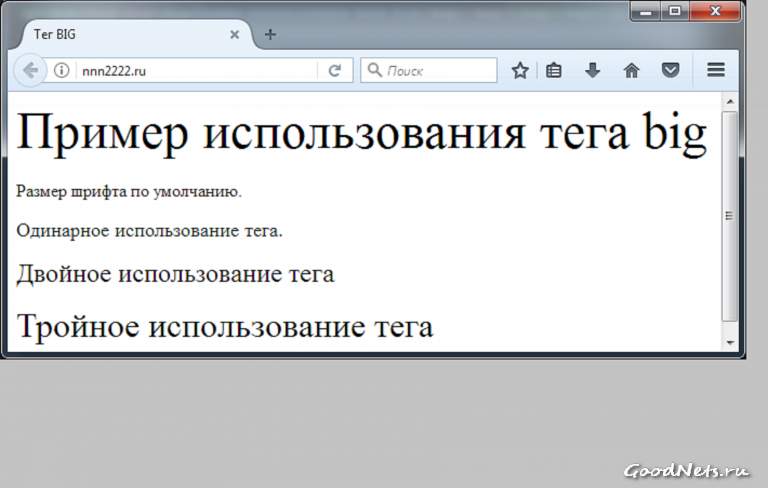 Creating Custom Font Stacks with Unicode-Range от Drew McLellan предоставляет некоторые полезные идеи того как это использовать
Creating Custom Font Stacks with Unicode-Range от Drew McLellan предоставляет некоторые полезные идеи того как это использовать
В браузерах доступна новая технология, называемая переменными шрифтами — это шрифты, которые позволяют включить в единственный файл много разных вариантов дизайнов шрифтов, вместо того чтобы иметь отдельные файлы шрифтов для каждой ширины, толщины или стиля. Они несколько продвинуты для нашего курса для начинающих, но если вы хотите расширить свои знания и посмотреть на них, прочитайте наше Руководство по переменным шрифтам.
Вы достигли конца этой статьи и уже испытали некоторые навыки в наших разделах активного изучения, но сможете ли вы вспомнить самую важную информацию продвигаясь дальше? Вы можете найти задание для проверки того что вы усвоили информацию к конце модуля — см. Задание: стилизация школьного сайта.
Теперь, когда вы ознакомились с нашими статьями об основах стилизации текста, пришло время проверить ваше понимание нашей оценкой модуля «Задание: стилизация школьного сайта».
Основы редактирования текста в HTML — Изучение веб-разработки
Одна из основных задач HTML — придавать тексту структуру и смысл, семантику, так, чтобы браузер смог отобразить текст корректно. Эта статья покажет, как можно использовать HTML, чтобы упорядочить текст на странице путём добавления заголовков и абзацев, выделения слов, создания списков и многое другое.
| Предварительные требования: | Базовое знакомство с HTML , описанное в Начало работы с HTML. |
|---|---|
| Задача: | Изучить базовые способы разметки текста путем добавлением на страницу структуры и значения — создать абзацы, заголовки, списки, акценты и цитаты.. |
Большинство структурированных текстов состоят из параграфов и заголовков, независимо от того, читаете ли вы рассказ, или газету, или учебник, журнал и т.д.
Упорядоченный контент делает чтение более легким и приятным.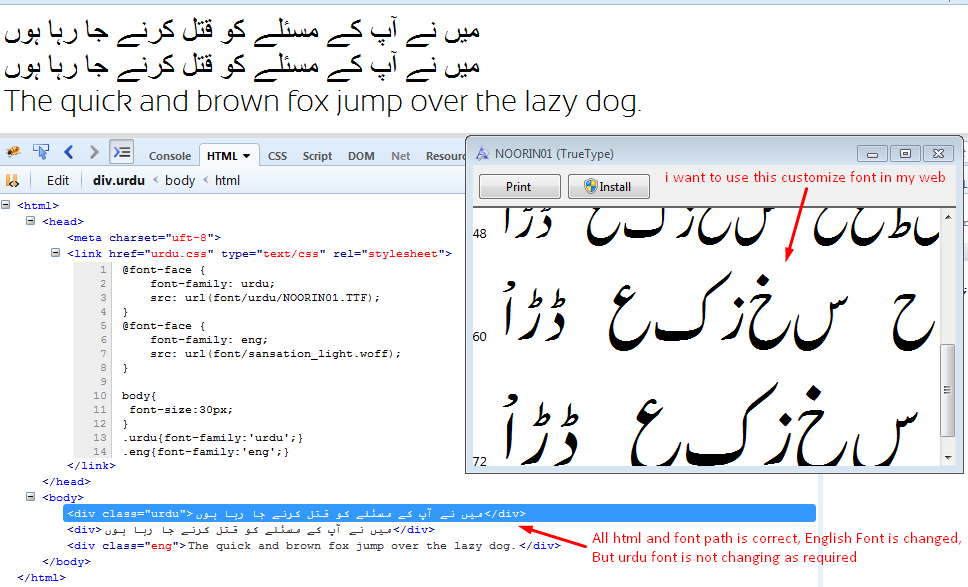
В HTML каждый абзац заключен в элемент <p>, подобно:
<p>Я параграф, да, это я.</p>Каждый заголовок заключен в элемент заголовка <h2> (en-US):
<h2>Я заголовок истории.</h2>Имеется шесть элементов заголовка: <h2> (en-US), <h3> (en-US), <h4> (en-US), <h5> (en-US), <h5> (en-US) и <h6> (en-US). Каждый элемент представляет разный уровень контента в документе; <h2> представляет главный заголовок, <h3> представляет подзаголовки, <h4> представляет под-подзаголовки и так далее.
Создание иерархической структуры
Например, в рассказе <h2> будет представлять заглавие рассказа, <h3> обозначит название каждой главы, <h4> будет обозначать подзаголовки в каждой главе и так далее.
<h2> Сокрушительная скука </ h2>
<p> Крис Миллс </ p>
<h3> Глава 1: Темная ночь </ h3>
<p> Это была темная ночь. Где-то кричала сова. Дождь обрушился на ... </ p>
<h3> Глава 2: Вечное молчание </ h3>
<p> Наш главный герой ничего не мог, когда шёпот из тёмной фигуры ... </ p>
<h4> Призрак говорит </ h4>
<p> Прошло ещё несколько часов, когда внезапно призрак выпрямился и воскликнул: «Пожалуйста, помилуй мою душу!» </ p>
Всё это действительно зависит от вас — что именно будут представлять собой элементы, пока существует иерархия. Вам просто нужно иметь в виду несколько хороших правил при создании таких структур.
- Предпочтительнее использовать
<h2>только один раз на странице — это заголовок самого верхнего уровня, и все остальные заголовки располагаются ниже его в иерархии. - Убедитесь, что вы используете заголовки в правильном порядке в иерархии. Не используйте
<h4>для создания подзаголовков при одновременном использовании<h3>для представления под-подзаголовков — это не имеет смысла и приведет к странным результатам.
- Из шести доступных уровней заголовка вы должны стремиться использовать не более трех на странице, если только вы не чувствуете, что это необходимо. Документы с большим количеством уровней (то есть с глубокой иерархией) становятся громоздкими и трудными для навигации. В таких случаях рекомендуется распределять контент по нескольким страницам, если это возможно.
Зачем нам необходима структура?
Чтобы ответить на этот вопрос, давайте посмотрим на text-start.html — отправную точку нашего примера для этой статьи (хороший рецепт хумуса). Вы должны сохранить копию этого файла на своем локальном компьютере, так как вам понадобится это для упражнений позже. Сейчас тело этого документа содержит несколько фрагментов контента — они не отмечены каким-либо образом, но они разделены разрывами строк (был нажат Enter / Return для перехода на следующую строку).
Однако, когда вы откроете документ в своем браузере, вы увидите, что текст выглядит как один большой кусок!
Это связано с тем, что нет элементов для создания структуры контента, поэтому браузер не знает, где здесь заголовок и где абзац. Более того:
- Пользователи, просматривающие веб-страницу, быстро сканируют её в поиске подходящего контента, часто просто просматривая только заголовки (мы обычно тратим очень мало времени на веб-странице). Если они не смогут увидеть ничего полезного в течение нескольких секунд, они, скорее всего, расстроятся и отправятся куда-нибудь ещё.
- Поисковые системы, индексирующие вашу страницу, считают содержание заголовков важными ключевыми словами для влияния на ранжирование поиска страницы. Без заголовков ваша страница будет плохо работать с точки зрения SEO (Search Engine Optimization — поисковая оптимизация).
- Сильно слабовидящие люди часто не читают веб-страницы — они слушают их вместо этого. Это делается с помощью программного обеспечения, называемого программой чтения с экрана. Это программное обеспечение предоставляет способы быстрого доступа к данному текстовому контенту.
 Среди различных используемых методов они предоставляют схему документа, считывая заголовки, позволяя своим пользователям быстро находить нужную им информацию. Если заголовки недоступны, они будут вынуждены слушать весь документ вслух.
Среди различных используемых методов они предоставляют схему документа, считывая заголовки, позволяя своим пользователям быстро находить нужную им информацию. Если заголовки недоступны, они будут вынуждены слушать весь документ вслух. - Чтобы стилизовать контент с помощью CSS или сделать его интересным с помощью JavaScript, вам нужно, чтобы элементы обёртывали соответствующий контент, чтобы CSS и JavaScript смогли эффективно работать.
Поэтому нужно дать структурную разметку нашему контенту.
Активное изучение: создание структуры для нашего контента
Давайте рассмотрим это на живом примере. В приведённом ниже примере добавьте элементы в исходный текст в поле «Редактируемый код», чтобы он отображался как заголовок и два абзаца в поле «Результат».
Если вы допустили ошибку, вы всегда можете сбросить её с помощью кнопки Сбросить. Если вы застряли, нажмите кнопку Показать решение, чтобы увидеть ответ.
Почему мы нуждаемся в семантике?
Семантика проявляется всюду вокруг нас — мы полагаемся на опыт, который рассказывает нам, какова функция бытовых предметов; когда мы что-то видим, мы знаем, какова его функция. Так, например, мы ожидаем, что красный свет на светофоре означает «стоп», а зеленый свет означает «идти». Жизнь станет очень сложной, если применяется неправильная семантика (какие-либо страны используют красный цвет для обозначения «идти»? Надеюсь, что нет.)
В подобном ключе нам нужно убедиться, что мы используем правильные элементы, придавая нашему контенту правильное значение, функцию или внешний вид. В этом контексте элемент <h2> (en-US) также является семантическим элементом, который даёт тексту, который он обёртывает, роль (или значение) «заголовка верхнего уровня на вашей странице».
<h2>Это заголовок верхнего уровня</h2>По умолчанию браузер придаст ему большой размер шрифта, чтобы он выглядел как заголовок (хотя вы можете стилизовать его как угодно, используя CSS).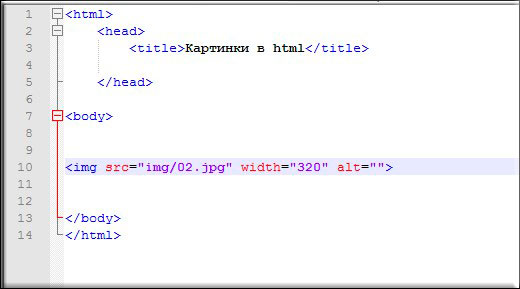 Что ещё более важно, его семантическое значение будет использоваться несколькими способами, например, поисковыми системами и программами чтения с экрана (как упоминалось выше).
Что ещё более важно, его семантическое значение будет использоваться несколькими способами, например, поисковыми системами и программами чтения с экрана (как упоминалось выше).
С другой стороны, вы можете сделать любой элемент похожим на заголовок верхнего уровня. Рассмотрим следующее:
<span>Это заголовок верхнего уровня?</span>Это элемент <span>. У него нет семантики. Вы используете его, когда хотите применить к контенту CSS (или сделать что-то с ним с помощью JavaScript), не придавая ему никакого дополнительного значения (об этом вы узнаете позже). Мы применили CSS, чтобы он выглядел как заголовок верхнего уровня, но поскольку он не имеет семантического значения, он не получит никаких дополнительных преимуществ, описанных выше. Рекомендуется использовать соответствующий элемент HTML на практике.
Теперь обратим наше внимание на списки. Списки есть везде вокруг нас — от вашего списка покупок до списка направлений, которым вы подсознательно следуете, чтобы каждый день добраться домой, и списка инструкций, которые вы выполняете в этом руководстве! Списки используются всюду в Интернете, и мы рассмотрим три разных типа списков.
Неупорядоченные
Неупорядоченные списки используются для элементов, для которых порядок не имеет значения, — возьмем, к примеру, список покупок:
молоко яйца хлеб хумус
Каждый неупорядоченный список начинается с элемента <ul> (unordered list) — он обёртывает все элементы списка: молоко, яйца, хлеб, хумус.
Последний шаг состоит в том, чтобы обернуть каждый элемент списка в элемент <li> (элемент списка):
<ul>
<li>молоко</li>
<li>яйца</li>
<li>хлеб</li>
<li>хумус</li>
</ul>Активное изучение: разметка неупорядоченного списка
Попробуйте отредактировать образец ниже, чтобы создать свой собственный неупорядоченный список HTML.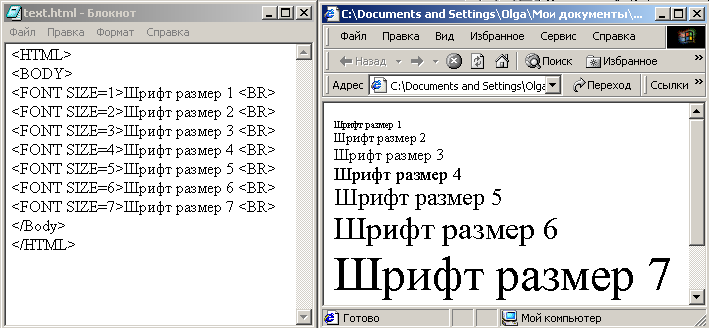
Упорядоченные
Упорядоченные списки — это списки, в которых порядок элементов имеет значение, — возьмем в качестве примера маршрут следования:
Двигайтесь до конца дороги Поверните направо Езжайте прямо через первые два перекрестка с круговым движением Поверните налево на третьем перекрестке Школа справа от вас, 300 метров вверх по дороге
Структура разметки такая же, как для неупорядоченных списков, за исключением того, что вы должны обернуть элементы списка в элемент <ol> (ordered list), а не <ul>:
<ol>
<li>Двигайтесь до конца дороги</li>
<li>Поверните направо</li>
<li>Езжайте прямо через первые два перекрестка с круговым движением</li>
<li>Поверните налево на третьем перекрестке</li>
<li>Школа справа от вас, в 300 метрах вверх по дороге</li>
</ol>Активное изучение: разметка упорядоченного списка
Попробуйте отредактировать образец ниже, чтобы создать свой собственный упорядоченный список HTML.
Активное изучение: разметка собственной страницы рецептов
Итак, в этот момент в статье у вас есть вся необходимая информация, чтобы разметить наш пример страницы рецепта. Вы можете либо сохранить локальную копию исходного файла text-start.html и выполнить в нём работу, либо сделать это в приведённом ниже примере. Делать это локально, вероятно, будет лучше, так как тогда вы сможете сохранить работу, которую вы делаете, тогда как если вы её добавите в редактируемый пример, она будет потеряна при следующем открытии страницы. У обоих способов есть плюсы и минусы.
Если вы застряли, вы всегда можете нажать кнопку Показать решение или проверить наш пример text-complete.html в нашем реестре github.
Вложенные списки
Вполне нормально вложить один список в другой. Возможно, вы захотите, чтобы один список располагался внутри другого. Давайте возьмем второй список из нашего примера рецепта:
<ol>
<li>Очистите чеснок от кожуры и крупно нарежьте. </li>
<li>Удалите стебель и семена у перца; крупно нарежьте перец.</li>
<li>Добавьте все ингредиенты в пищевой комбайн.</li>
<li>Измельчите все ингредиенты до состояния пасты.</li>
<li>Если вы хотите "грубый" хумус, измельчайте пару минут.</li>
<li>Если вам нужен гладкий хумус, измельчайте дольше.</li>
</ol>
</li>
<li>Удалите стебель и семена у перца; крупно нарежьте перец.</li>
<li>Добавьте все ингредиенты в пищевой комбайн.</li>
<li>Измельчите все ингредиенты до состояния пасты.</li>
<li>Если вы хотите "грубый" хумус, измельчайте пару минут.</li>
<li>Если вам нужен гладкий хумус, измельчайте дольше.</li>
</ol> Поскольку последние две строки очень тесно связаны с тем, что было до них (они читаются как вспомогательные инструкции или варианты, которые подходят под этой маркой), может иметь смысл вложить их в свой собственный неупорядоченный список и поместить этот список внутри текущего. Это будет выглядеть так:
<ol>
<li>Очистите чеснок от кожуры и крупно нарежьте.</li>
<li>Удалите стебель и семена у перца; крупно нарежьте перец.</li>
<li>Добавьте все ингредиенты в пищевой комбайн.</li>
<li>Измельчите все ингредиенты до состояния пасты.
<ul>
<li>Если вы хотите "грубый" хумус, измельчайте пару минут.</li>
<li>Если вам нужен гладкий хумус, измельчайте дольше.</li>
</ul>
</li>
</ol>Попробуйте вернуться к предыдущему примеру активного обучения и обновить второй список.
В обиходе мы часто подчеркиваем определённые слова, чтобы изменить смысл предложения и мы часто хотим отметить некоторые слова как важные или разные в некотором роде. HTML предоставляет различные семантические элементы, позволяющие нам добавлять текстовые материалы с такими эффектами, и в этом разделе мы рассмотрим несколько наиболее распространенных.
Акцент
Когда мы хотим добавить акцент в разговорный язык, мы подчеркиваем определенные слова, тонко изменяя смысл того, что мы говорим. Точно так же на письменном языке мы склонны подчеркивать слова, выделяя их курсивом. Например, следующие два предложения имеют разные значения.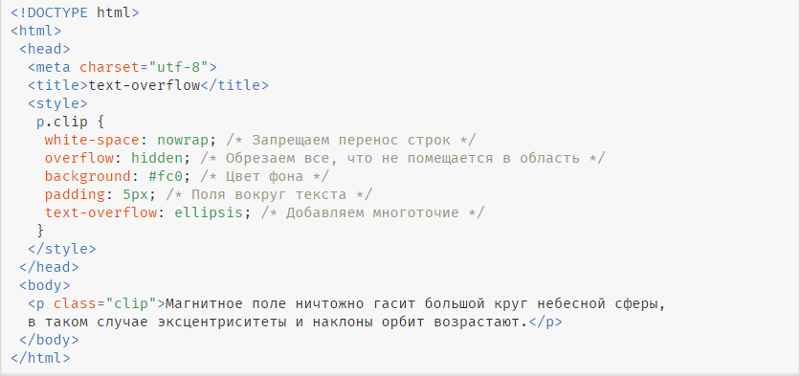
Я рад, что ты не опоздал.
Я рад, что ты не опоздал.
В первом предложении звучит искреннее облегчение, что человек не опоздал. Во втором, напротив, звучит сарказм или пассивная агрессия: так выражена досада от того, что человек немного опоздал.
В таких случаях в HTML используется элемент <em> (выделение). Кроме того, чтобы сделать документ более интересным для чтения, они распознаются программами, считывающими с экрана, и произносятся другим тоном. Браузеры стилизуют это по умолчанию курсивом, но вы можете не использовать этот тег, чтобы получить курсив. Для выделения курсивом вы можете использовать элемент <span> и CSS, или, возможно, элемент <i> (en-US) (смотрите ниже).
<p>Я <em>рад</em>, что ты не <em>опоздал</em>.</p>Важное значение
Чтобы подчеркнуть важные слова, мы склонны подчеркивать их в устной речи и выделять жирным на письменном языке. Например:
Эта жидкость очень токсична.
Я рассчитываю на вас. Не опаздывай!
В таких случаях в HTML используется элемент <strong> (важное значение). Помимо того, что документ становится более полезным, они распознаются программами, считывающими с экрана, и говорят другим тоном. Браузеры стилизуют это как полужирный текст по умолчанию, но вы можете не использовать этот тег, чтобы получить жирный шрифт. Для получения жирного шрифта вы можете использовать элемент <span> и CSS, или, возможно, элемент <b> (смотрите ниже).
<p>Эта жидкость <strong>очень токсична</strong>.</p>
<p>Я рассчитываю на тебя. <strong>Не </strong>опаздывай!</p>При желании вы можете вложить важные и акцентированные слова друг в друга:
<p>Эта жидкость <strong>очень токсична</strong> —
если ты выпьешь её, <strong>то можешь<em>умереть</em></strong>. </p>
</p>Активное изучение: Давайте будем важны!
В этом разделе активного обучения мы предоставили редактируемый пример. Внутри него мы хотели бы, чтобы вы попытались добавить акцент и большую важность для слов, которые, по вашему мнению, им нужны, просто для того, чтобы попрактиковаться.
Курсив, жирный шрифт, подчеркивание…
Элементы, которые мы обсуждали до сих пор, имеют четкую привязку к семантике. Ситуация с<b>, <i> (en-US) и <u> несколько сложнее. Они появились в эпоху, когда CSS поддерживался плохо или вообще не поддерживался, чтобы люди могли писать жирный текст, курсив или подчеркнутый текст. Такие элементы, которые влияют только на внешний вид, а не на семантику, известны как элементы представления и больше не должны использоваться, поскольку, как мы видели ранее, семантика очень важна для доступности людям с ограниченными возможностями, SEO и так далее.HTML5 переопределил <b>, <i> и <u> с новыми, несколько запутанными, семантическими ролями.
Вот хорошее правило: предпочтительней использовать <b>, <i> или <u> для передачи значения, традиционно передаваемого жирным шрифтом, курсивом или подчеркиванием, при условии, что нет более подходящего элемента. Тем не менее, всегда важно сохранить менталитет доступности. Концепция курсива не очень помогает людям, использующим устройства для чтения с экрана, или людям, использующим систему письма, отличную от латинского алфавита.
- <i> (en-US) используется для передачи значения, традиционно передаваемого курсивом: иностранные слова, таксономические обозначения, технические термины, мысли …
<b>используется для передачи значения, традиционно передаваемого жирным шрифтом: ключевые слова, названия продуктов, предложения …<u>используется для передачи значения, традиционно передаваемого подчеркиванием: имя собственное, орфографическая ошибка . ..
..
Предупреждение о подчеркивании: люди сильно ассоциируют подчеркивание с гиперссылками. Поэтому в Интернете лучше всего подчеркнуть только ссылки. Используйте элемент <u>, когда он семантически подходит, но подумайте о том, чтобы использовать CSS для изменения подчеркивания по умолчанию для чего-то более подходящего в Интернете. Пример ниже иллюстрирует, как это можно сделать.
<p>
Колибри обыкновенный (<i>архилоус обыкновенный</i>) —
наиболее часто встречающийся вид колибри в северо-восточной Америке.
</p>
<p>
Случился прилив иностранных слов, таких как <i lang="uk-latn">vatrushka</i>,
<i lang="id">nasi goreng</i> и <i lang="fr">soupe à l'oignon</i>.
</p>
<p>
Когда-нибудь я узнаю, как <u>гаварить</u> без ошибок.
</p>
<ol>
<li>
<b>Отрежьте</b> два ломтика хлеба.
</li>
<li>
<b>Добавьте</b> кусочек помидора и лист латука между ломтями хлеба.
</li>
</ol>Вот и всё! Эта статья должна была дать вам хорошее представление о том, как начать разметку текста в HTML, и познакомить вас с некоторыми из наиболее важных элементов в этой области. В этой области есть намного больше семантических элементов, и мы рассмотрим их в нашей статье «Больше семантических элементов» позже в курсе. В следующей статье мы подробно рассмотрим, как создавать гиперссылки, возможно, самый важный элемент в Интернете.
Сайт не отображает русский шрифт
Добрый вечер и другого времени суток! Ко мне на почту и в комментарии на сайте неоднократно поступают вопросы, типа «Почему не отображается русский шрифт на сайт» или «Я прописал в html файле русский текст, а он выводиться кракозябрами. Что делать?». Поэтому я решил посвятить этой теме урок. В этом уроке я расскажу, что нужно делать, если русский кириллический шрифт не отображается у вас на сайте или отображается, но коряво (непонятными символами).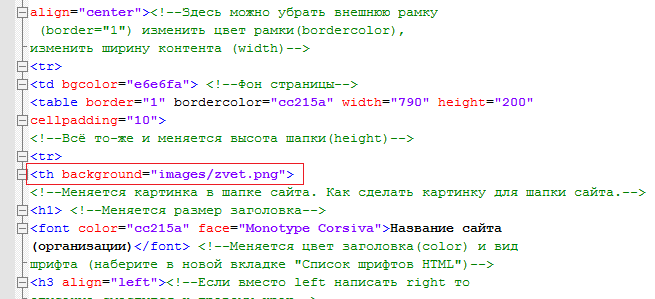
Сразу скажу, что все эти проблемы связаны в первую очередь с кодировкой самого сайта. Я буду учить вас тому, что сам знаю и как делаю именно я (потому что каждый web-разработчик приходит к решение проблемы по разному и на счет кодировки, в частности, у каждого свое мнение на это счет). Итак, начнем!
P.S. Если вы всерьез решили заниматься web-разработкой, советую установить html редактор Notepad, зарегистировать пока самый простой и дешовый шаровый хостинг (советую ihc) и читать много документации по html и css.
Если у вас не отображается русский кириллический шрифт на сайте
1. Открываем html файл в Notepad, нажимаем Ctrl-A (выделяем весь код)
2. Заходим в «Кодировки» и выбираем «Кодировать в Utf-8»
3. Сохраняем файл и теперь можем писать на русском языке и у нас будет все нормально отображаться.
Если же вы скачали готовый шаблон
Если вы скачали готовый шаблон и там подключены сторонние шрифты, то скорее всего они не будут отображаться, если вы заменили латинские буквы на кириллицу, так как во вложенных файлах шрифта нет русской кириллической раскладки (я говорю о англоязычных шаблонах). Чтобы русский шрифт отображался в этих шаблонах (обычно не стандартный шрифт бывает в заголовках и меню сайта) нужно сделать следующие действия:
1. Повторить все то, что я описал выше!
2. Убрать все подключаемые шрифты.
Пример:
<!-- Cufon --><script src="js/cufon-yui.js" type="text/javascript"></script><script src="js/bebas-neue_400.font.js" type="text/javascript"></script><!-- /Cufon -->
3. Заменить в css файле в body, h2, h3 и так далее на классический web-шрифт, типа:
font-family: Tahoma, Arial, Helvetica, sans-serif;
4.
 Можно подключить нестандартные шрифты
Можно подключить нестандартные шрифты
Также можно подключить нестандартные (но обязательно с поддержкой русского кириллического) шрифты. Вот отличный сервис, где вы можете скачать русские шрифты для своего сайта.
Надеюсь я вам помог. До новых постов!
Помогла статья? Угости чашечкой кофе =)
Как создать собственный шрифт. Советы и программы
Очень много было написано о дизайне шрифтов, особенно об истории их создания. Мы читали о множестве техник создания шрифтов. Но откуда, собственно, нужно начинать? Если вы – дизайнер или иллюстратор, и эта дисциплина вам в новинку, то с чего же вам начинать?
Мы нашли полезную информацию, которую собрали с множества источников, и решили собрать все воедино.
1. Начните с брифа
Создание шрифта – это долгая и кропотливая работа, поэтому очень важно иметь четкое понимание того, каким должен быть этот шрифт.
Разработка брифа безусловно потребует исследований и раздумий. Как будет использоваться ваш шрифт: он понадобится для специфического проекта или для личного пользования? Есть ли проблема, которую ваш шрифт решил бы? Впишется ли ваш шрифт в массив похожих дизайнов? Что делает его уникальным?
Вариантов много. Шрифты могут быть созданы, к примеру, специально для академических текстов или для плакатов. Только когда вы будете знать, как ваш шрифт может быть использован, тогда вы будете готовы начинать дизайн.
2. Фундаментальный выбор
Существует некоторое количество решений, о которых нужно помнить. Будет ли это рубленный шрифт или с засечками? Будет ли он основываться на рукописном тексте или будет более геометричным? Будет ли шрифт создан для текста и подходить для длинных документов? Или может он будет отображать текст в креативном стиле и будет лучше смотреться в крупном размере?
Подсказка: Предполагается, что дизайн рубленного шрифта дается начинающим сложнее, так как возможности таких шрифтов более специфичны.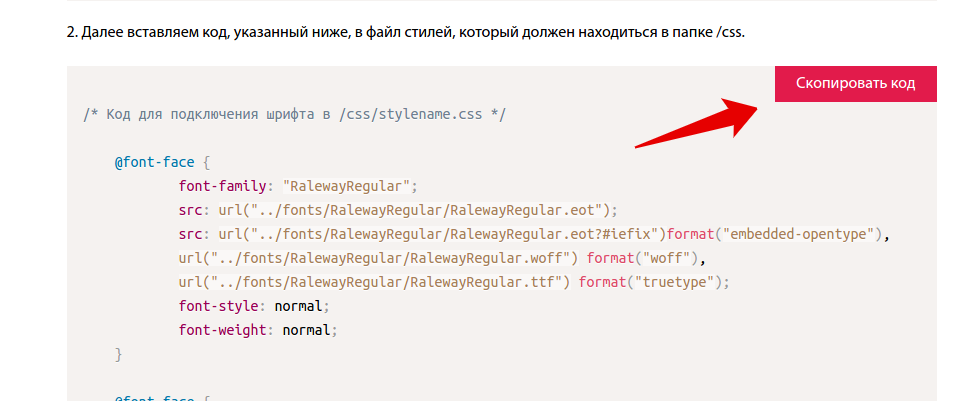
3. Подводные камни на ранних этапах
Есть несколько подводных камней:
- Вы можете решить начинать с компьютеризации рукописного шрифта, что может быть полезным практическим упражнением. Но из-за того, что почерк очень индивидуален, ваш шрифт может не иметь большого успеха из-за своей специфичности.
- Не стоит брать за основу существующие шрифты. Переделав немного уже знакомый всем шрифт, вы не создадите шрифт получше и не разовьете свои навыки.
4. Используйте свои руки
Существует много материалов на тему того, как рисовать шрифты с помощью компьютерных программ, но мы настойчиво рекомендуем вам сначала нарисовать его от руки. Попытки сделать это на компьютере существенно усложнят вашу работу.
Попробуйте создать красивые формы первых нескольких букв на бумаге, а уже потом начинайте компьютерную работу. Следующие буквы потом могут быть сконструированы на основе существующих форм, в соответствии с ключевыми особенностями.
Подсказка: Вручную обычно получается нарисовать более гладкие и точные кривые. Чтобы было удобнее, не бойтесь поворачивать лист бумаги так, как вам нужно.
5. С каких символов начать
Создание сначала определенных символов может помочь вам задать стиль своего шрифта. Ну а потом эти символы будут использоваться как направляющие. Обычно “контрольные символы”, как их называют, в латинице – это n и o, а заглавные – H и O. Зачастую используется слово adhension, которое поможет протестировать базовые пропорции шрифта (но, некоторые пишут это слово как adhencion, потому что буква s может быть очень коварной).
6. Переносим шрифт на компьютер
Существует множество способов перенести рисунок на компьютер. Некоторые рекомендуют трассировочные программы, но многие предпочитают совершать эту работу вручную, чтобы иметь полный контроль над точками и формами.
Многие программы нуждаются в четком и ярком рисунке, поэтому как только вам понравился ваш шрифт, обведите его тонкой ручкой и заполните формы маркером.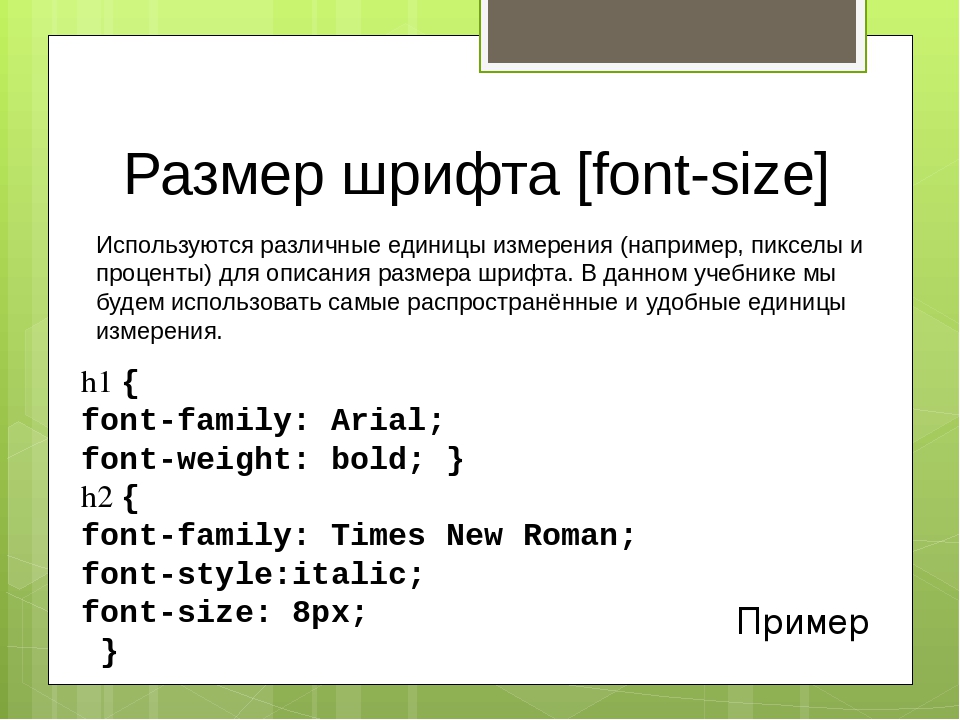
Подсказка: Если вы обработали нарисованный шрифт так, как было описано выше, то вы можете просто сделать фото рисунка и работать с ним.
7. Выбор программы
Многим дизайнерам нравится использовать Adobe Illustrator. Для рисования отдельных форм и экспериментирования он отлично подходит. Но в последствии становится очевидным, что для создания шрифтов он не подходит. Вам захочется работать с программой, которая позволит работать с межбуквенным интервалом и созданием слов.
Отличная программа – FontLab Studio, но новый софт, такой как Glyphs и Robofont набирают все большую популярность. Эти программы недешевые, но у Glyghs есть “мини” версия в Mac App Store с некоторыми отсутствующими функциями, что не очень хорошо, потому что эти функции важны новичкам.
8. Использование программ
Не забывайте расположить крайние точки буквенных форм (верхняя, нижняя, правая, левая), чтобы лучше контролировать процесс.
9. Слова
Когда вы закончили все работы по приглаживанию форм, посмотрите, как он смотрится в полноценном тексте. Возьмите себе за цель проанализировать то, как шрифт смотрится в строке, абзаце и так далее. И не стоит ждать, пока вы сделаете весь алфавит.
Этот онлайн-инструмент поможет вам создать текст из тех букв, которые у вас уже есть.
10. Тесты
Очень важно посмотреть, как ваш шрифт будет выглядеть в разных размерах. Следуя своему брифу, оцените получившийся шрифт, посмотрите, можно ли прочесть текст, если выставить малый размер шрифта.
Вы должны понять, как ваш шрифт будет себя вести при изменении его размера. И да, это может создать массу проблем, но вы же не хотите выдавать сырой результат.
11. Печать
Распечатайте свой шрифт и придирчиво оцените его вид на бумаге. Гораздо проще увидеть какие-либо недочеты, если вы прикрепите лист на стену, например, и посмотрите на шрифт издалека.
12. Подумайте о глобальном использовании
Итак, вы создали что-то, чем вы гордитесь. Вы сделали шрифт только для латиницы? А как же кириллица? А как же 220 миллионов читателей на деванагари? Рынок не-латиницы растет.
Вы сделали шрифт только для латиницы? А как же кириллица? А как же 220 миллионов читателей на деванагари? Рынок не-латиницы растет.
13. Еще тесты
Попробуйте применить свой шрифт для старых проектов и посмотреть, как выглядит текст. Дайте шрифт друзьям, чтобы они протестировали его и сказали свое мнение. Ну или спросите опытного дизайнера, чтобы он дал вам свой отзыв.
Ну, конечно же, программы для создания шрифтов:
1. FontLab Studio
Одна из самых популярных программ для дизайна шрифтов. Доступна на Windows и Мас.
2. FontCreator
Программа доступна на Windows, имеет интуитивный интерфейс и отлично подходит новичкам.
3. Fontographer
Еще один мощный редактор шрифта от FontLab, позволяющий создавать новые шрифты или изменять существующие. Доступен на Windows и Мас.
4. FontForge
Эта программа работает на Windows, Mac, Unix/Linux и переведена на множество языков. Также позволяет создавать новые шрифты и редактировать имеющиеся.
5. Type 3.2 font editor
OpenType редактор шрифтов, доступен на Windows и Mac OS X. Довольно простой и содержит достаточное количество функций.
6. FontStruct
Это бесплатный инструмент, позволяющий быстро и легко создавать шрифт. Вы можете потом скачать свой шрифт и поделиться им во внутреннем сообществе.
7. BitFontMaker2
Еще один бесплатный инструмент, с помощью которого вы сможете создавать точечные шрифты.
8. Fontifier
Условно бесплатный (9 долларов за скачивание шрифта) онлайн-инструмент, который позволяет создавать шрифты на основе рукописного текста.
9. YourFonts
Еще один онлайн-инструмент (также почти 10 долларов за скачивание), который позволяет создавать шрифт из текста, написанного от руки.
10. Glyphr
Бесплатный и довольно сильный редактор шрифтов. Отлично подходит начинающим и тем, кто не хочет тратить деньги на покупку программ.
Отлично подходит начинающим и тем, кто не хочет тратить деньги на покупку программ.
11. iFontMaker
Это приложение доступно на iPad и Windows 8. Позволяет создавать шрифт из наброска и редактировать существующие шрифты.
12. FontArk
Бесплатный ограниченное количество времени инструмент. С его помощью вы можете создавать шрифты и скачивать их.
13. MyScriptFont
Бесплатный онлайн-инструмент, позволяющий создавать TTF и OTF шрифты на основе рукописного текста.
14. BirdFont
Есть бесплатная и премиум-версия. Программа работает на Windows, Linux, Mac OS X и BSD.
Читайте также: Леттеринг от Markа van Leeuwenа
Читайте также: Развитие типографики
Читайте также: 7 простых правил типографики для мобильных устройств
Знак рубля для HTML
Студией Артема Лебедева создан шрифт со знаком рубля.
Чтобы использовать его на локальном компьютере — устанвливаем шрифт. Шрифт есть в двух форматах — rouble.ttf («Трутайп») или rouble.otf («Оупентайп»)
В этом файле есть начертания символа для различных шрифтов:
- a — Arial Regular
- b — Arial Italic
- c — Arial Bold
- d — Arial Bold Italic
- e — Georgia Regular
- f — Georgia Italic
- g — Georgia Bold
- h -Georgia Bold Italic
- i — Tahoma Regular
- j- Tahoma Bold
- k — Times Regular
- l — Times Italic
- m — Times Bold
- n — Times Bold Italic
- o — Lucida Regular
- p — Verdana Regular
- q — Verdana Italic
- r — Verdana Bold
- s — Verdana Bold Italic
То есть, если мы напишем английскую букву шрифтом AlsRubl, то знак рубля будет соответствовать шрифту Arial Regular.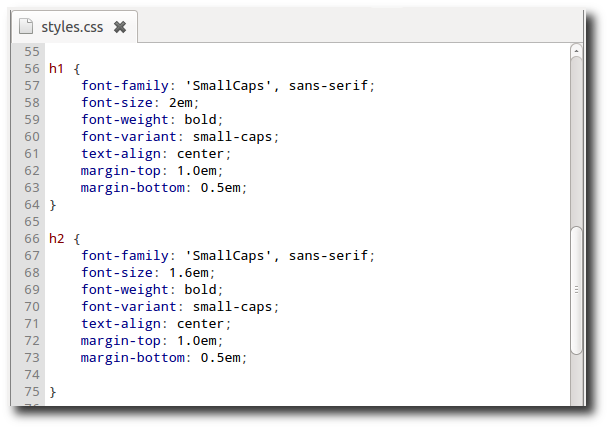
Выглядет это так:
Теперь воспользуемся сервисом Font Squirrel для генерации файлов шрифта для самых распространенных браузеров. См. как это делается.
В данном случае со шрифтом rouble в генераторе шрифтов нужно использовать такие настройки:
- Expert
- Custom
- Subsetting
- Unicode Ranges:0061-0073
Нажимае загрузить и получаем вот такой архив со шрифтом, который теперь можно использовать на сайте.
Что теперь с этим архивом делать… Можно, например, в папке шаблона Joomla создать папку fonts и загрузить туда 4 файла:
- rouble-webfont.eot
- rouble-webfont.woff
- rouble-webfont.ttf’
- rouble-webfont.svg
А в файл с css кодом добавить определение шрифта:
@font-face {
font-family: 'als_rublregular';
src: url('../fonts/rouble-webfont.eot');
src: url('../fonts/rouble-webfont.eot?#iefix') format('embedded-opentype'),
url('../fonts/rouble-webfont.woff') format('woff'),
url('../fonts/rouble-webfont.ttf') format('truetype'),
url('../fonts/rouble-webfont.svg#als_rublregular') format('svg');
font-weight: normal;
font-style: normal;
}Теперь, чтобы в тексте html страницы отобразить знак рубля делаем так:
<span>a</span>
Вместо английской буквы a в тексте страницы мы увидим знак рубля для шрифта Arial.
Думаю, лучше будет определить класс для знака рубля:
.rubl{font-family:als_rublregular;}и использовать в тэге span не атрибут style, а class:
<span>a</span>
Как изменить шрифт в HTML
Чтобы полностью настроить внешний вид вашего веб-сайта, вы не можете забыть о шрифте. В зависимости от вашего дизайна, бизнес-ниши и аудитории вы можете изменить шрифт, размер или цвет шрифта.
В зависимости от вашего дизайна, бизнес-ниши и аудитории вы можете изменить шрифт, размер или цвет шрифта.
Например, если вы предпочитаете темно-серый цвет черному в своей цветовой схеме, вам нужно изменить цвет шрифта по умолчанию для вашего текста. Если вы работаете в СМИ, вы можете выбрать шрифт без засечек, который считается самой простой типографикой для чтения.Но если вы занимаетесь творчеством, вы можете выбрать декоративный шрифт, такой как Morris Troy. Это всего лишь несколько причин, по которым вы можете захотеть стилизовать шрифт на своем веб-сайте.
Раньше вы могли просто использовать тег шрифта для изменения стиля текста. Допустим, вы хотите изменить шрифт на Arial, размером 18 пикселей и красивым бордовым цветом. Вы бы написали следующую строку HTML:
Ваш текст здесь.
Однако этот тег шрифта устарел в HTML4 еще в 1998 году.На смену ему пришел гораздо более эффективный способ изменить внешний вид текста, а именно CSS. Форматирование текста CSS — это более легкая и гибкая альтернатива тегу шрифта HTML, и его несложно изучить.
Ниже мы собираемся использовать встроенный CSS, что означает, что HTML и CSS будут помещены вместе в основной раздел документа HTML. Так что технически вы будете менять шрифт «в HTML».
Однако обратите внимание, что другие стили CSS рекомендуются вместо встроенного CSS.Вот почему мы также перепишем эти примеры, используя CSS, который можно разместить в разделе заголовка документа HTML или во внешней таблице стилей. Давайте начнем.
Как изменить тип шрифта в HTML
Чтобы изменить тип шрифта в HTML, используйте свойство CSS font-family. Установите для него желаемое значение и поместите его в атрибут стиля. Затем добавьте этот атрибут стиля к элементу HTML, например к абзацу, заголовку, кнопке или тегу диапазона.
Давайте перепишем приведенный выше пример, используя устаревший тег шрифта, и изменим тип шрифта абзаца на Arial с помощью CSS.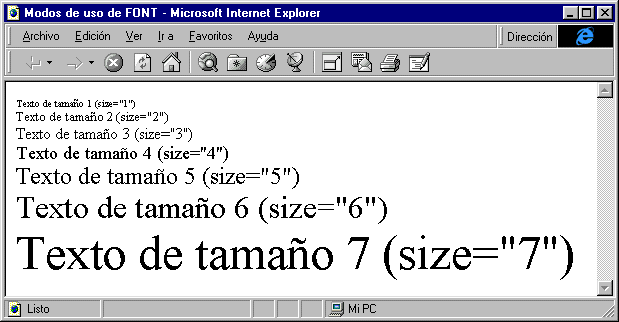 Важно отметить, что я использую редактор W3Schools Tryit Editor, который использует шрифт Times New Roman в качестве шрифта по умолчанию. Я собираюсь добавить атрибут стиля к первому элементу абзаца, что означает, что стиль будет применен только к этому абзацу. Остальные абзацы и заголовки на странице останутся в формате Times New Roman.
Важно отметить, что я использую редактор W3Schools Tryit Editor, который использует шрифт Times New Roman в качестве шрифта по умолчанию. Я собираюсь добавить атрибут стиля к первому элементу абзаца, что означает, что стиль будет применен только к этому абзацу. Остальные абзацы и заголовки на странице останутся в формате Times New Roman.
Вот HTML со встроенным CSS:
Как изменить тип шрифта в HTML
Это фиктивный текст.Это больше фиктивный текст. Это больше фиктивный текст. Это больше фиктивный текст. Это больше фиктивный текст. Это больше фиктивный текст. Это больше фиктивный текст. Это больше фиктивный текст. Это больше фиктивный текст. Это больше фиктивный текст. Это больше фиктивный текст. Это больше фиктивный текст.
Объяснение
Поскольку я использую редактор W3Schools Tryit Editor, шрифт по умолчанию - Times New Roman. Это означает, что изменение гарнитуры абзаца потребует от меня использования атрибута стиля, который содержит свойство CSS font-family, установленное на «Arial."Другие элементы на странице не нацелены на встроенный CSS и поэтому остаются Times New Roman.
Вот результат:
Источник изображения
Теперь предположим, что я хочу изменить шрифт каждого элемента абзаца на Arial. Затем я мог бы использовать селектор CSS, чтобы настроить таргетинг на все абзацы и поместить его в заголовок страницы.
Вот код CSS:
п {
семейство шрифтов: Arial;
}
Вот HTML:
Как изменить тип шрифта в HTML
Это фиктивный текст.Это больше фиктивный текст. Это больше фиктивный текст. Это больше фиктивный текст. Это больше фиктивный текст. Это больше фиктивный текст. Это больше фиктивный текст. Это больше фиктивный текст. Это больше фиктивный текст. Это больше фиктивный текст. Это больше фиктивный текст. Это больше фиктивный текст.
Объяснение
Поскольку я использую редактор W3Schools Tryit Editor, шрифт по умолчанию - Times New Roman. Это означает, что изменение гарнитуры всех абзацев на странице потребует от меня использования селектора типа CSS и установки свойства CSS font-family на «Arial."Заголовки на странице останутся Times New Roman.
Вот результат:
Источник изображения
Теперь, когда мы понимаем, как изменить тип шрифта с помощью встроенного и внутреннего CSS, давайте обратим наше внимание на размер шрифта.
Как изменить размер шрифта в HTML
Чтобы изменить размер шрифта в HTML, используйте свойство CSS font-size. Установите для него желаемое значение и поместите его в атрибут стиля.Затем добавьте этот атрибут стиля к элементу HTML, например к абзацу, заголовку, кнопке или тегу диапазона.
Чтобы продолжить переписывание первого примера с использованием устаревшего тега шрифта, давайте изменим размер шрифта абзаца на 18 пикселей с помощью CSS. В этом примере я все еще собираюсь использовать редактор W3Schools Tryit Editor, но я собираюсь загрузить на страницу Bootstrap CSS. Это означает, что в дополнение к типу шрифта по умолчанию Arial размер шрифта по умолчанию для абзацев будет 14 пикселей, заголовок 2 — 30 пикселей, а заголовок 3 — 24 пикселей.
То же, что и выше, я собираюсь начать с добавления атрибута стиля к первому элементу абзаца, что означает, что стиль будет применен только к этому абзацу. Остальные абзацы и заголовки на странице сохранят размер по умолчанию.
Вот HTML со встроенным CSS:
Как изменить размер шрифта в HTML
Это фиктивный текст. Это больше фиктивный текст. Это больше фиктивный текст. Это больше фиктивный текст.Это больше фиктивный текст. Это больше фиктивный текст. Это больше фиктивный текст. Это больше фиктивный текст. Это больше фиктивный текст. Это больше фиктивный текст. Это больше фиктивный текст. Это больше фиктивный текст.
Объяснение
Я использую редактор W3Schools Tryit Editor, но загружаю BootstrapCDN, поэтому размер шрифта по умолчанию для основного текста и абзацев равен 14px, h3s - 30px, а h4s - 24px. Шрифт по умолчанию также Arial. Это означает, что изменение размера первого абзаца потребует от меня использования атрибута стиля, который содержит свойство CSS font-size, установленное на «18 пикселей."Другие элементы на странице не нацелены на встроенный CSS и поэтому сохраняют свои размеры по умолчанию.
Вот результат:
Источник изображения
Теперь предположим, что я хочу изменить шрифт каждого элемента абзаца на 18 пикселей. Затем я мог бы использовать селектор CSS, чтобы настроить таргетинг на все абзацы и поместить его в заголовок страницы.
Вот код CSS:
п {
размер шрифта: 18 пикселей;
}
Вот HTML:
Как изменить размер шрифта в HTML
Это фиктивный текст.Это больше фиктивный текст. Это больше фиктивный текст. Это больше фиктивный текст. Это больше фиктивный текст. Это больше фиктивный текст. Это больше фиктивный текст. Это больше фиктивный текст. Это больше фиктивный текст. Это больше фиктивный текст. Это больше фиктивный текст. Это больше фиктивный текст.
Объяснение
Я использую редактор W3Schools Tryit Editor, но загружаю BootstrapCDN, поэтому размер шрифта по умолчанию для основного текста и абзацев равен 14px, h3s - 30px, а h4s - 24px.Шрифт по умолчанию также Arial. Это означает, что изменение размера всех абзацев на странице потребует от меня использования селектора типа CSS и установки свойства CSS font-size на «18 пикселей». Заголовки на странице будут иметь размер по умолчанию.
Вот результат:
Источник изображения
Для более подробного изучения свойств и значений, которые можно использовать для изменения размера текста, прочтите статью «Как изменить размер шрифта в CSS».
Как изменить цвет шрифта в HTML
Чтобы изменить цвет шрифта в HTML, используйте свойство цвета CSS. Установите для него желаемое значение и поместите его в атрибут стиля. Затем добавьте этот атрибут стиля к элементу HTML, например к абзацу, заголовку, кнопке или тегу диапазона.
Чтобы продолжить переписывание первого примера с использованием устаревшего тега шрифта, давайте изменим цвет шрифта абзаца на бордовый (шестнадцатеричный код цвета # 800000) с помощью CSS.В этом примере я собираюсь использовать редактор W3Schools Tryit Editor и не загружать Bootstrap CSS. Но если вы действительно хотите использовать эту структуру, цвет шрифта по умолчанию будет таким же (например, черный), как и сам процесс.
То же, что и выше, я собираюсь начать с добавления атрибута стиля к первому элементу абзаца, что означает, что стиль будет применен только к этому абзацу. Другой абзац и заголовки на странице останутся в цвете по умолчанию (черный).
Вот HTML со встроенным CSS:
Как изменить цвет шрифта в HTML
Это фиктивный текст.Это больше фиктивный текст. Это больше фиктивный текст. Это больше фиктивный текст. Это больше фиктивный текст. Это больше фиктивный текст. Это больше фиктивный текст. Это больше фиктивный текст. Это больше фиктивный текст. Это больше фиктивный текст. Это больше фиктивный текст. Это больше фиктивный текст.
Объяснение
Поскольку я использую редактор W3Schools Tryit Editor, по умолчанию используется черный цвет шрифта (обычно это так, независимо от того, какой инструмент или фреймворк вы используете для создания своих веб-проектов.Это означает, что изменение цвета абзаца потребует от меня использования атрибута стиля, который содержит свойство цвета CSS, установленное на шестнадцатеричный код цвета # 800000. Другие элементы на странице не предназначены для встроенного CSS и поэтому остаются черными.
Вот результат:
Источник изображения
Теперь предположим, что я хочу изменить цвет каждого элемента абзаца на темно-бордовый. Затем я мог бы использовать селектор CSS, чтобы настроить таргетинг на все абзацы и поместить его в заголовок страницы.
Вот код CSS:
п {
цвет: # 800000;
}
Вот HTML:
Как изменить цвет шрифта в HTML
Это фиктивный текст. Это больше фиктивный текст. Это больше фиктивный текст. Это больше фиктивный текст. Это больше фиктивный текст. Это больше фиктивный текст. Это больше фиктивный текст. Это больше фиктивный текст. Это больше фиктивный текст.Это больше фиктивный текст. Это больше фиктивный текст. Это больше фиктивный текст.
Объяснение
Поскольку я использую редактор W3Schools Tryit Editor, по умолчанию используется черный цвет шрифта. Это означает, что изменение цвета всех абзацев на странице потребует от меня использования селектора типа CSS и установки свойства цвета CSS на шестнадцатеричный код цвета для темно-бордового (# 800000). Заголовки на странице останутся черными.
Вот результат:
Источник изображения
Чтобы узнать, как изменить цвет фона текста, прочтите Как изменить цвет текста и фона в CSS.
Изменение шрифта с помощью HTML и CSS
Обладая базовыми знаниями веб-дизайна, вы можете изменить тип, размер и цвет шрифта. Это может позволить вам настроить каждую деталь на вашем сайте и сделать ваш контент более читабельным. Если вы работаете на платформе Bootstrap, ознакомьтесь с другими способами переопределения настроек по умолчанию в Bootstrap CSS для создания действительно уникального веб-сайта.
шрифтов HTML — Как изменить цвет шрифта в HTML — TutorialBrain
На главную »HTML» Шрифты HTML
HTML-шрифты важны для любого веб-сайта.Вы можете изменить размер шрифта текста с помощью свойства CSS (font-size: values здесь). Установите размер шрифта в пикселях,% или em.
Размер первого текста
Размер второго текста.
Размер второго текста.
Изменить цвет шрифта в HTML
Используйте CSS, (здесь цвет: название цвета) свойство цвета, чтобы задать цвет тексту.
Цвет текста первый
Цвет текста два.
Попробуйте придать тексту привлекательный цвет
Пример программы семейства шрифтов в HTML
Используйте CSS, свойство (font-family: font name here), чтобы придать тексту другой вид шрифта.
Это первый шрифт
Это второй шрифт
Мы можем найти разные типы семейств шрифтов в HTML, использовать любой из них в свойстве стиля
Интервью Вопросы и ответы
Свойство Font повышает удобочитаемость содержимого в HTML.Он имеет три атрибута: размер шрифта, цвет, семейство.
- Размер шрифта — HTML-шрифты важны для любого веб-сайта. Вы можете изменить размер шрифта текста с помощью свойства CSS (font-size: values здесь). Установите размер шрифта в пикселях,% или em.
- Цвет шрифта — Используйте CSS, (цвет: название цвета здесь) свойство цвета, чтобы задать цвет тексту.
- Семейство шрифтов — Используйте CSS, (font-family: font name here) Свойство, чтобы придать тексту другой вид шрифта.
Для создания разноцветного текста мы используем свойство цвета (здесь цвет: название цвета) . Мы можем использовать эту комбинацию тегов сколько угодно раз.
Например,
>
>
>
Мы можем изменить размер шрифта с помощью свойства font-size HTML .
Синтаксис: (размер шрифта: здесь значения)
Пример,
Размер текста 25 пикселей.
Основные стили текста и шрифтов — Изучение веб-разработки
В этой статье мы начнем путь к освоению стиля текста с помощью CSS.Здесь мы подробно рассмотрим все основные основы стилизации текста / шрифта, включая настройку толщины шрифта, семейства и стиля, сокращения шрифта, выравнивания текста и других эффектов, а также межстрочного и буквенного интервала.
| Предварительные требования: | Базовая компьютерная грамотность, основы HTML (изучение Введение в HTML), основы CSS (изучение Введение в CSS). |
|---|---|
| Цель: | Для изучения основных свойств и методов, необходимых для стилизации текста на веб-страницах. |
Как вы уже испытали в своей работе с HTML и CSS, текст внутри элемента размещается внутри поля содержимого элемента. Он начинается в левом верхнем углу области содержимого (или в правом верхнем углу в случае содержимого на языке RTL) и течет к концу строки. Достигнув конца, он переходит к следующей строке и продолжается, затем к следующей строке, пока все содержимое не будет помещено в коробку. Текстовое содержимое эффективно ведет себя как последовательность встроенных элементов, размещаемых на строках, смежных друг с другом, и не создает разрывов строк до тех пор, пока не будет достигнут конец строки, или если вы не принудительно разрываете строку вручную с помощью элемент.
Примечание : Если приведенный выше абзац оставляет вас в замешательстве, то неважно — вернитесь и просмотрите нашу статью о модели коробки, чтобы освежить в памяти теорию модели коробки, прежде чем продолжить.
Свойства CSS, используемые для стилизации текста, обычно делятся на две категории, которые мы рассмотрим отдельно в этой статье:
- Стили шрифтов : Свойства, влияющие на шрифт, применяемый к тексту, влияющие на применяемый шрифт, его размер, полужирный ли он, курсив и т. Д.
- Стили макета текста : Свойства, которые влияют на интервалы и другие функции макета текста, позволяя управлять, например, расстоянием между строками и буквами, а также способом выравнивания текста в поле содержимого.
Примечание : помните, что текст внутри элемента затрагивается как единое целое. Вы не можете выделять и стилизовать части текста, если вы не заключите их в соответствующий элемент (например, или ) или не используете псевдоэлемент для конкретного текста, например :: first-letter (выбирает первую букву текста элемента), :: first-line (выбирает первую строку текста элемента) или :: selection (выбирает текст, выделенный курсором в данный момент.)
Давайте сразу перейдем к свойствам стилизации шрифтов. В этом примере мы применим несколько разных свойств CSS к одному и тому же образцу HTML, который выглядит так:
Кот Томми
Хорошо, я помню это, как будто это был обед назад ...
Сказал Кот Томми, откинувшись назад, чтобы убрать посторонние предметы.
возможно, прижалась к его могучему горлу. Многие жирные крысы переулки
встретил свою кончину, глядя в упор в пещеристую бочку
эта офигенная машина рыщет.Поистине чудо природы этот городской
хищник - кот Томми мог рассказать много историй. Но это был редкий
случай, подобный этому, что он сделал.
Готовый пример можно найти на GitHub (см. Также исходный код).
Color
Свойство color устанавливает цвет содержимого переднего плана выбранных элементов (обычно это текст, но может также включать пара других вещей, таких как подчеркивание или наложение, помещенное в текст с помощью свойства text-decoration ).
цвет может принимать любую цветовую единицу CSS, например:
p {
красный цвет;
} Это приведет к тому, что абзацы станут красными, а не черным по умолчанию в стандартном браузере, например:
Семейства шрифтов
Чтобы установить другой шрифт для текста, используйте свойство font-family — это позволяет указать шрифт (или список шрифтов), который браузер будет применять к выбранным элементам. Браузер применит шрифт только в том случае, если он доступен на компьютере, с которого осуществляется доступ к веб-сайту; в противном случае будет использоваться шрифт браузера по умолчанию.Простой пример выглядит так:
p {
семейство шрифтов: arial;
} Это заставит все абзацы на странице использовать шрифт arial, который можно найти на любом компьютере.
Веб-безопасные шрифты
Говоря о доступности шрифтов, существует лишь определенное количество шрифтов, которые обычно доступны во всех системах и поэтому могут использоваться без особого беспокойства. Это так называемые веб-безопасные шрифты .
В большинстве случаев, как веб-разработчики, мы хотим иметь более конкретный контроль над шрифтами, используемыми для отображения нашего текстового содержимого.Проблема состоит в том, чтобы узнать, какой шрифт доступен на компьютере, который используется для просмотра наших веб-страниц. Невозможно узнать это в каждом случае, но известно, что веб-безопасные шрифты доступны почти во всех экземплярах наиболее часто используемых операционных систем (Windows, macOS, наиболее распространенные дистрибутивы Linux, Android и iOS).
Список реальных веб-безопасных шрифтов будет меняться по мере развития операционных систем, но разумно считать следующие веб-шрифты безопасными, по крайней мере, на данный момент (многие из них были популяризированы благодаря Microsoft Core fonts for the Web конец 90-х — начало 2000-х):
| Имя | Общий тип | Банкноты |
|---|---|---|
| Arial | без засечек | Часто считается лучшей практикой также добавить Helvetica в качестве предпочтительной альтернативы Arial , поскольку, хотя их начертания шрифта почти идентичны, Helvetica считается более красивой формы, даже если Arial более широко доступен . |
| Courier New | моноширинный | В некоторых операционных системах есть альтернативная (возможно, более старая) версия шрифта Courier New под названием Courier . Рекомендуется использовать оба варианта с Courier New в качестве предпочтительной альтернативы. |
| Грузия | с засечками | |
| Times New Roman | с засечками | В некоторых операционных системах есть альтернативная (возможно, более старая) версия шрифта Times New Roman под названием Times .Рекомендуется использовать оба варианта с Times New Roman в качестве предпочтительной альтернативы. |
| Требушет MS | без засечек | Будьте осторожны с этим шрифтом — он не широко доступен в мобильных ОС. |
| Вердана | без засечек |
Примечание : Среди различных ресурсов веб-сайт cssfontstack.com поддерживает список веб-безопасных шрифтов, доступных в операционных системах Windows и macOS, которые могут помочь вам принять решение о том, что вы считаете безопасным для своего использования.
Примечание : Существует способ загрузить пользовательский шрифт вместе с веб-страницей, чтобы вы могли настроить использование шрифта любым удобным для вас способом: веб-шрифты . Это немного сложнее, и мы обсудим это в отдельной статье позже в этом модуле.
Шрифты по умолчанию
CSS определяет пять общих имен для шрифтов: serif , sans-serif , monospace , cursive и fantasy .Они очень общие, и точное начертание шрифта, используемое при использовании этих общих имен, зависит от каждого браузера и может отличаться для каждой операционной системы, в которой они работают. Он представляет собой наихудший сценарий , когда браузер попытается сделать все возможное, чтобы предоставить хотя бы шрифт, который выглядит подходящим. serif , sans-serif и monospace вполне предсказуемы и должны дать что-то разумное. С другой стороны, cursive и fantasy менее предсказуемы, и мы рекомендуем использовать их очень осторожно, тестируя на ходу.
Пять имен определены следующим образом:
| Срок | Определение | Пример |
|---|---|---|
с засечками | Шрифты с засечками (завитки и другие мелкие детали, которые вы видите на концах штрихов в некоторых гарнитурах) | Мой большой красный слоник |
без засечек | Шрифты без засечек. | Мой большой красный слоник |
моноширинный | Шрифты, в которых все символы имеют одинаковую ширину, обычно используются в листингах кода. | Мой большой красный слоник |
курсив | Шрифты, имитирующие почерк, с плавными соединенными штрихами. | Мой большой красный слоник |
фэнтези | Шрифты, предназначенные для декоративного использования. | Мой большой красный слоник |
Наборы шрифтов
Поскольку вы не можете гарантировать доступность шрифтов, которые хотите использовать на своих веб-страницах (даже веб-шрифт может по какой-то причине выйти из строя ), вы можете предоставить стек шрифтов , чтобы в браузере было несколько шрифтов, которые он мог Выбери из.Это включает значение font-family , состоящее из нескольких имен шрифтов, разделенных запятыми, например
p {
семейство шрифтов: "Trebuchet MS", Verdana, без засечек;
} В таком случае браузер запускается в начале списка и проверяет, доступен ли этот шрифт на машине. Если это так, он применяет этот шрифт к выбранным элементам. Если нет, он переходит к следующему шрифту и так далее.
Хорошая идея — предоставить подходящее общее имя шрифта в конце стека, чтобы, если ни один из перечисленных шрифтов не доступен, браузер мог по крайней мере предоставить что-то приблизительно подходящее.Чтобы подчеркнуть этот момент, абзацам присваивается шрифт с засечками по умолчанию в браузере, если другой вариант недоступен — обычно это Times New Roman — это не подходит для шрифта без засечек!
Примечание : Названия шрифтов, состоящие из нескольких слов, например Trebuchet MS , необходимо заключать в кавычки, например «Trebuchet MS» .
Пример семейства шрифтов
Давайте добавим к нашему предыдущему примеру, придав абзацам шрифт без засечек:
p {
красный цвет;
семейство шрифтов: Helvetica, Arial, sans-serif;
} Это дает нам следующий результат:
Размер шрифта
В статье о значениях и единицах CSS нашего предыдущего модуля мы рассмотрели единицы длины и размера.Размер шрифта (установленный с помощью свойства font-size ) может принимать значения, измеряемые в большинстве этих единиц (и других, таких как проценты), однако наиболее распространенными единицами, которые вы будете использовать для изменения размера текста, являются:
-
пикселей(пикселей): количество пикселей в высоту, на которое должен быть текст. Это абсолютная единица — она дает одно и то же окончательное вычисленное значение для шрифта на странице практически в любой ситуации. -
ems: 1emравно размеру шрифта, установленному в родительском элементе текущего элемента, который мы стилизуем (точнее, ширине заглавной буквы M, содержащейся внутри родительского элемента.Это может быть сложно решить, если у вас много вложенных элементов с разными размерами шрифта, но это выполнимо, как вы увидите ниже. Зачем беспокоиться? Это вполне естественно, когда вы к этому привыкнете, и вы можете использоватьemдля изменения размера всего, а не только текста. У вас может быть весь веб-сайт размеромem, что упрощает обслуживание. -
rems: они работают так же, какem, за исключением того, что 1remравен размеру шрифта, установленному в корневом элементе документа (т.е.е.remне поддерживается в Internet Explorer 8 и ниже.
Размер шрифта элемента наследуется от родительского элемента этого элемента. Все это начинается с корневого элемента всего документа — — размер шрифта из которых установлен на 16 пикселей в качестве стандартного для всех браузеров.Любой абзац (или другой элемент, размер которого не установлен браузером) внутри корневого элемента будет иметь окончательный размер 16 пикселей . Другие элементы могут иметь другие размеры по умолчанию, например, элемент имеет размер 2 em , установленный по умолчанию, поэтому он будет иметь окончательный размер 32 пикселей .
Все становится сложнее, когда вы начинаете изменять размер шрифта вложенных элементов. Например, если у вас есть элемент на 1.5 em (который будет вычисляться как окончательный размер 24 пикселей, ), а затем хотел, чтобы абзацы внутри элементов пикселей , какое значение em вы бы использовали ?
<статья>
Мой абзац
Вам необходимо установить значение em равным 20/24 или 0,83333333 em . Математика может быть сложной, поэтому нужно внимательно относиться к стилю вещей.Лучше всего использовать rem там, где это возможно, для простоты и избегать установки размера шрифта для элементов контейнера, где это возможно.
Простой пример калибровки
При изменении размера текста обычно рекомендуется установить базовый размер шрифта документа на 10 пикселей , так что тогда математику будет намного проще решить — требуется (r) em Значения — это размер шрифта в пикселях, деленный на 10, а не на 16. После этого вы можете легко изменить размер различных типов текста в документе по своему усмотрению.Рекомендуется перечислить все наборы правил с размером шрифта в специально отведенной области таблицы стилей, чтобы их было легко найти.
Наш новый результат выглядит так:
html {
размер шрифта: 10 пикселей;
}
h2 {
размер шрифта: 5rem;
}
п {
размер шрифта: 1,5 бэр;
красный цвет;
семейство шрифтов: Helvetica, Arial, sans-serif;
} Стиль шрифта, вес шрифта, преобразование текста и оформление текста
CSS предоставляет четыре общих свойства для изменения визуального веса / выделения текста:
-
font-style: Используется для включения и выключения курсивного текста.Возможные значения следующие (вы редко будете использовать это, если только вы не хотите по какой-либо причине отключить курсивный стиль):-
нормальный: устанавливает для текста обычный шрифт (отключает существующий курсив.) -
курсив: Устанавливает текст для использования курсивной версии шрифта , если он доступен; если он недоступен, вместо него будет имитироваться курсив с наклонным шрифтом. -
наклонный: Устанавливает текст для использования имитированной версии курсивного шрифта, созданного путем наклона нормальной версии.
-
-
font-weight: Устанавливает полужирный шрифт текста. У него есть много значений, доступных в случае, если у вас есть много вариантов шрифта (например, — светлый , — нормальный , — жирный , — очень жирный , — черный и т. Д.), Но реально вы редко использую какие-либо из них, кроменормальныхижирных:-
нормальный,полужирный: нормальный и полужирный вес шрифта -
светлее,полужирнее: Устанавливает жирность текущего элемента на один шаг светлее или тяжелее, чем жирность его родительского элемента. -
100—900: числовые значения полужирности, которые при необходимости обеспечивают более детальный контроль, чем указанные выше ключевые слова.
-
-
text-transform: позволяет настроить шрифт для преобразования. Значения включают:-
нет: предотвращает любую трансформацию. -
прописные буквы: преобразует весь текст в заглавные. -
нижний регистр: Преобразует весь текст в нижний регистр. -
заглавная буква: преобразует все слова так, чтобы первая буква была заглавной. -
full-width: Преобразует все глифы, которые должны быть записаны внутри квадрата фиксированной ширины, аналогично моноширинному шрифту, позволяя выравнивать, например, Латинские символы вместе с глифами азиатских языков (например, китайский, японский, корейский).
-
-
text-decoration: Устанавливает / отменяет художественное оформление текста на шрифтах (в основном вы будете использовать это, чтобы отключить подчеркивание по умолчанию для ссылок при их стилизации). Доступные значения:-
нет: Отменяет все текстовые декорации, которые уже присутствуют. -
подчеркивание: подчеркивает текст . -
overline: перевод текста поверх строки. -
через строку: текст зачеркнутым.
text-decorationможет принимать несколько значений одновременно, если вы хотите добавить несколько украшений одновременно, напримерtext-decoration: underline overline. Также обратите внимание, чтоtext-decorationявляется сокращенным свойством дляtext-decoration-line,text-decoration-styleиtext-decoration-color.Вы можете использовать комбинации этих значений свойств для создания интересных эффектов, напримерtext-decoration: line-through red wavy. -
Давайте посмотрим на добавление пары этих свойств в наш пример:
Наш новый результат выглядит так:
html {
размер шрифта: 10 пикселей;
}
h2 {
размер шрифта: 5rem;
текст-преобразование: заглавные буквы;
}
h2 + p {
font-weight: жирный;
}
п {
размер шрифта: 1,5 бэр;
красный цвет;
семейство шрифтов: Helvetica, Arial, sans-serif;
} Тени текста
Вы можете применить тени к тексту с помощью свойства text-shadow .Это может принимать до четырех значений, как показано в примере ниже:
тень текста: 4px 4px 5px красный; Четыре объекта недвижимости следующие:
- Горизонтальное смещение тени от исходного текста — это может занять большинство доступных единиц длины и размера CSS, но чаще всего вы будете использовать
пикселей; положительные значения перемещают тень вправо, а отрицательные значения — влево. Это значение должно быть включено. - Вертикальное смещение тени от исходного текста; ведет себя в основном так же, как и горизонтальное смещение, за исключением того, что перемещает тень вверх / вниз, а не влево / вправо.Это значение должно быть включено.
- Радиус размытия — большее значение означает, что тень рассеивается более широко. Если это значение не указано, по умолчанию оно равно 0, что означает отсутствие размытия. Это может занять большинство доступных единиц длины и размера CSS.
- Базовый цвет тени, который может принимать любую цветовую единицу CSS. Если не включен, по умолчанию используется значение
currentColor, то есть цвет тени берется из свойстваcolorэлемента.
Множественные тени
Вы можете применить несколько теней к одному и тому же тексту, включив несколько значений тени, разделенных запятыми, например:
text-shadow: 1px 1px 1px красный,
2px 2px 1px красный; Если бы мы применили это к элементу в нашем примере кота Томми, мы получили бы это:
Разобравшись с основными свойствами шрифта, давайте теперь посмотрим на свойства, которые мы можем использовать для изменения макета текста.
Выравнивание текста
Свойство text-align используется для управления выравниванием текста внутри содержащего его поля содержимого. Доступны следующие значения, они работают почти так же, как в обычном текстовом редакторе:
-
слева: выравнивание текста по левому краю. -
справа: выравнивание текста по правому краю. -
по центру: центрирует текст. -
justify: Делает текст растянутым, изменяя промежутки между словами, чтобы все строки текста имели одинаковую ширину.Вам нужно использовать это осторожно — это может выглядеть ужасно, особенно когда применяется к абзацу, в котором много длинных слов. Если вы собираетесь использовать это, вам также следует подумать об использовании вместе с ним чего-то еще, например,дефисов, чтобы разбить некоторые из более длинных слов по строкам.
Если мы применили text-align: center; на в нашем примере, мы получим это:
Высота строки
Свойство line-height устанавливает высоту каждой строки текста — это может принимать большинство единиц длины и размера, но также может принимать безразмерное значение, которое действует как множитель и обычно считается лучшим вариантом — font-size умножается, чтобы получить line-height .Основной текст обычно выглядит лучше и его легче читать, если строки расположены на расстоянии друг от друга; рекомендуемая высота строки составляет около 1,5 — 2 (двойной интервал). Итак, чтобы установить наши строки текста в 1,6 раза больше высоты шрифта, вы должны использовать это:
line-height: 1,6; Применение этого к элементам
Межбуквенный интервал и интервал между словами
Свойства межбуквенный интервал и межсловный интервал позволяют установить интервал между буквами и словами в тексте.Вы не будете использовать их очень часто, но можете найти им применение для придания определенного вида или улучшения разборчивости особенно плотного шрифта. Они могут принимать большинство единиц длины и размера.
Итак, в качестве примера мы могли бы применить некоторый интервал между словами и буквами к первой строке каждого элемента
п :: первая линия {
межбуквенный интервал: 4 пикселя;
межсловный интервал: 4 пикселя;
} Давайте добавим немного к нашему примеру, например:
Другие свойства, на которые стоит обратить внимание
Вышеупомянутые свойства дают вам представление о том, как начать стилизацию текста на веб-странице, но есть гораздо больше свойств, которые вы можете использовать.Мы просто хотели затронуть здесь самые важные из них. Когда вы привыкнете к использованию вышеперечисленного, вам также следует изучить следующее:
Стили шрифта:
Стили макета текста:
-
text-indent: Укажите, сколько места по горизонтали должно оставаться до начала первой строки текстового содержимого. -
переполнение текста: Определите, как переполненный контент, который не отображается, сообщается пользователям. -
white-space: Определите, как обрабатываются пробелы и связанные с ними разрывы строк внутри элемента. -
разрыв слова: укажите, следует ли разрывать строки в словах. -
направление: Определите направление текста (это зависит от языка, и обычно лучше позволить HTML обрабатывать эту часть, поскольку она привязана к текстовому содержимому.) -
дефисов: включение и выключение расстановки переносов для поддерживаемых языков. -
разрыв строки: ослабить или усилить разрыв строки для азиатских языков. -
text-align-last: определение способа выравнивания последней строки блока или строки, непосредственно перед принудительным разрывом строки. -
ориентация текста: определение ориентации текста в строке. -
overflow-wrap: укажите, может ли браузер разбивать строки в словах, чтобы предотвратить переполнение. -
writing-mode: Определите, будут ли строки текста располагаться горизонтально или вертикально, а также направление, в котором текут последующие строки.
Многие свойства шрифта также можно установить с помощью сокращенного свойства font .Они записываются в следующем порядке: font-style , font-option , font-weight , font-stretch , font-size , line-height и font-family . .
Среди всех этих свойств только font-size и font-family требуются при использовании сокращенного свойства font .
Между свойствами font-size и line-height следует поставить косую черту.
Полный пример будет выглядеть так:
шрифт: курсив нормальный полужирный нормальный 3em / 1.5 Helvetica, Arial, без засечек; В этом активном учебном занятии у нас нет специальных упражнений для вас: мы просто хотим, чтобы вы хорошо поиграли с некоторыми свойствами шрифта / макета текста и посмотрели, что вы можете создать! Вы можете сделать это либо с помощью автономных файлов HTML / CSS, либо ввести свой код в живой редактируемый пример ниже.
Если вы ошиблись, вы всегда можете сбросить его с помощью кнопки Reset .
Вы дошли до конца этой статьи и уже прошли некоторые проверки навыков в разделе «Активное обучение», но можете ли вы вспомнить наиболее важную информацию на будущее? Вы можете найти экзамен, чтобы убедиться, что вы сохранили эту информацию, в конце модуля — см. Набор текста на домашней странице общеобразовательной школы.
Этот экзамен проверяет все знания, обсуждаемые в этом модуле, поэтому вы можете прочитать другие статьи, прежде чем переходить к нему.
Надеемся, вам понравилось играть с текстом в этой статье! Следующая статья даст вам все, что вам нужно знать о стилизации списков HTML.
Как изменить шрифт в HTML
В HTML мы можем изменить шрифт двумя способами:
- Использование тега HTML
- Использование атрибута стиля
1. Использование тега HTML
Если мы хотим изменить шрифт текста с помощью тега Html, который должен отображаться на веб-странице, мы должны выполнить шаги, указанные ниже. Используя эти шаги, мы можем легко изменить шрифт:
Шаг 1: Во-первых, мы должны ввести код Html в любом текстовом редакторе или открыть существующий файл Html в текстовом редакторе, в котором мы хотим использовать тег Html.
<Голова> <Название> Изменить шрифт с помощью тега HTML <Тело> Привет, JavaTpoint!
Привет, пользователь!
Как твои дела?
Шаг 2: Теперь переместите курсор в начало текста, шрифт которого мы хотим изменить. Затем введите в этот момент пустой тег Html .
Однострочный текст и инструкции
Шаг 3: Затем вы должны закрыть тег шрифта в конце текста, шрифт которого мы хотим изменить.
Однострочный текст и утверждения
Шаг 4: Теперь нам нужно добавить атрибут тега шрифта с именем « face ». Итак, введите атрибут лица в начальный тег . И затем мы должны дать название шрифту.Итак, введите имя шрифта в атрибуте лица, как описано в следующем блоке.
<Голова> <Название> Изменить шрифт с помощью тега HTML <Тело> Привет, JavaTpoint!
Привет, пользователь!
Как твои дела?

 Как упомянуто выше, несколько шрифтов нужны для кросс-браузерной поддержки — это метод Fontsquirrel быть уверенными что вы получили все что вам надо.
Как упомянуто выше, несколько шрифтов нужны для кросс-браузерной поддержки — это метод Fontsquirrel быть уверенными что вы получили все что вам надо.
 Среди различных используемых методов они предоставляют схему документа, считывая заголовки, позволяя своим пользователям быстро находить нужную им информацию. Если заголовки недоступны, они будут вынуждены слушать весь документ вслух.
Среди различных используемых методов они предоставляют схему документа, считывая заголовки, позволяя своим пользователям быстро находить нужную им информацию. Если заголовки недоступны, они будут вынуждены слушать весь документ вслух.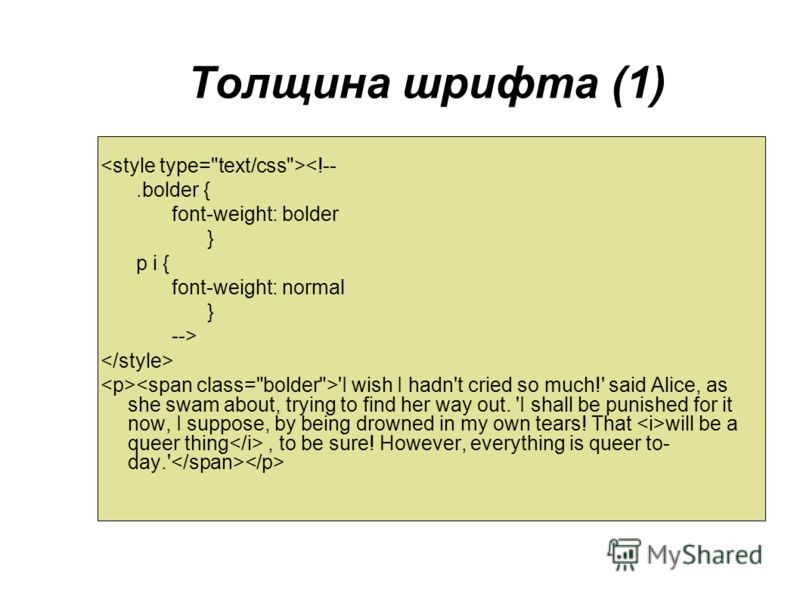 </li>
<li>Удалите стебель и семена у перца; крупно нарежьте перец.</li>
<li>Добавьте все ингредиенты в пищевой комбайн.</li>
<li>Измельчите все ингредиенты до состояния пасты.</li>
<li>Если вы хотите "грубый" хумус, измельчайте пару минут.</li>
<li>Если вам нужен гладкий хумус, измельчайте дольше.</li>
</ol>
</li>
<li>Удалите стебель и семена у перца; крупно нарежьте перец.</li>
<li>Добавьте все ингредиенты в пищевой комбайн.</li>
<li>Измельчите все ингредиенты до состояния пасты.</li>
<li>Если вы хотите "грубый" хумус, измельчайте пару минут.</li>
<li>Если вам нужен гладкий хумус, измельчайте дольше.</li>
</ol>  </p>
</p> ..
..